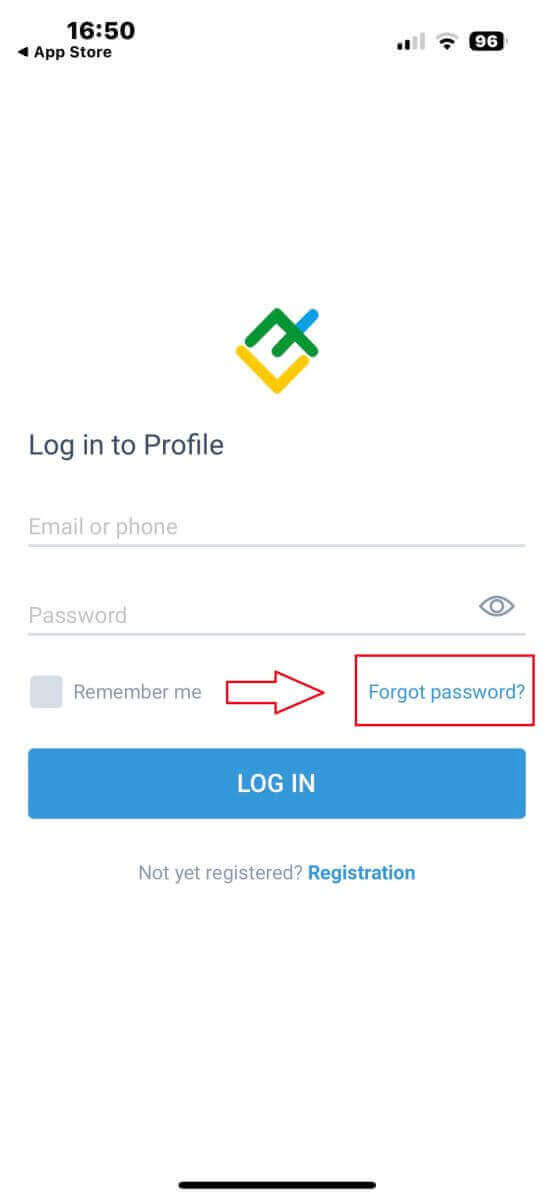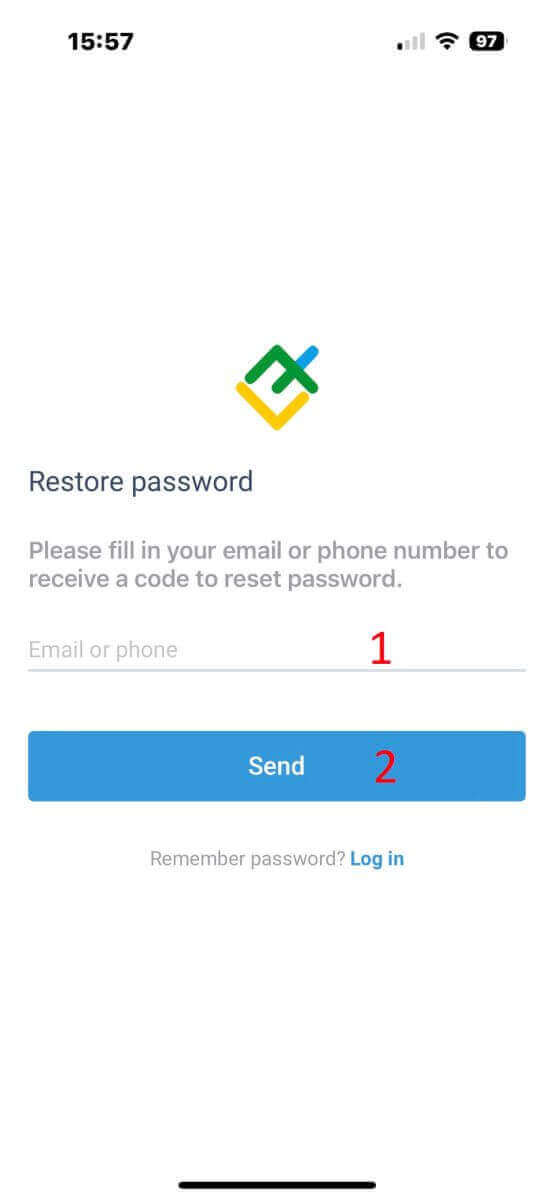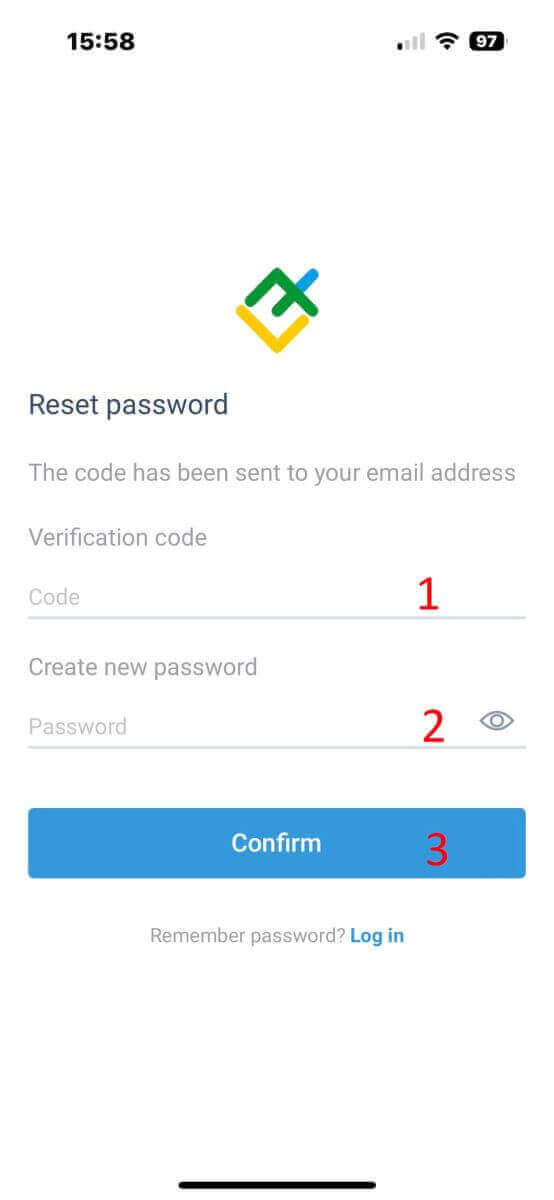Sådan registreres og logges på en konto på LiteFinance
At starte din handelsrejse med LiteFinance er en problemfri proces, der involverer registrering af en konto og problemfri overgang til at logge ind. Denne omfattende vejledning skitserer de involverede trin, hvilket sikrer en jævn onboarding-oplevelse for både nye og erfarne handlende.

Sådan registrerer du dig på LiteFinance
Sådan registreres LiteFinance-konto på webappen
Sådan registrerer du en konto
Først skal du gå ind på LiteFinance-hjemmesiden . Derefter skal du på hjemmesiden klikke på knappen "Registrering" i øverste højre hjørne af skærmen. På registreringssiden skal du udføre følgende handlinger: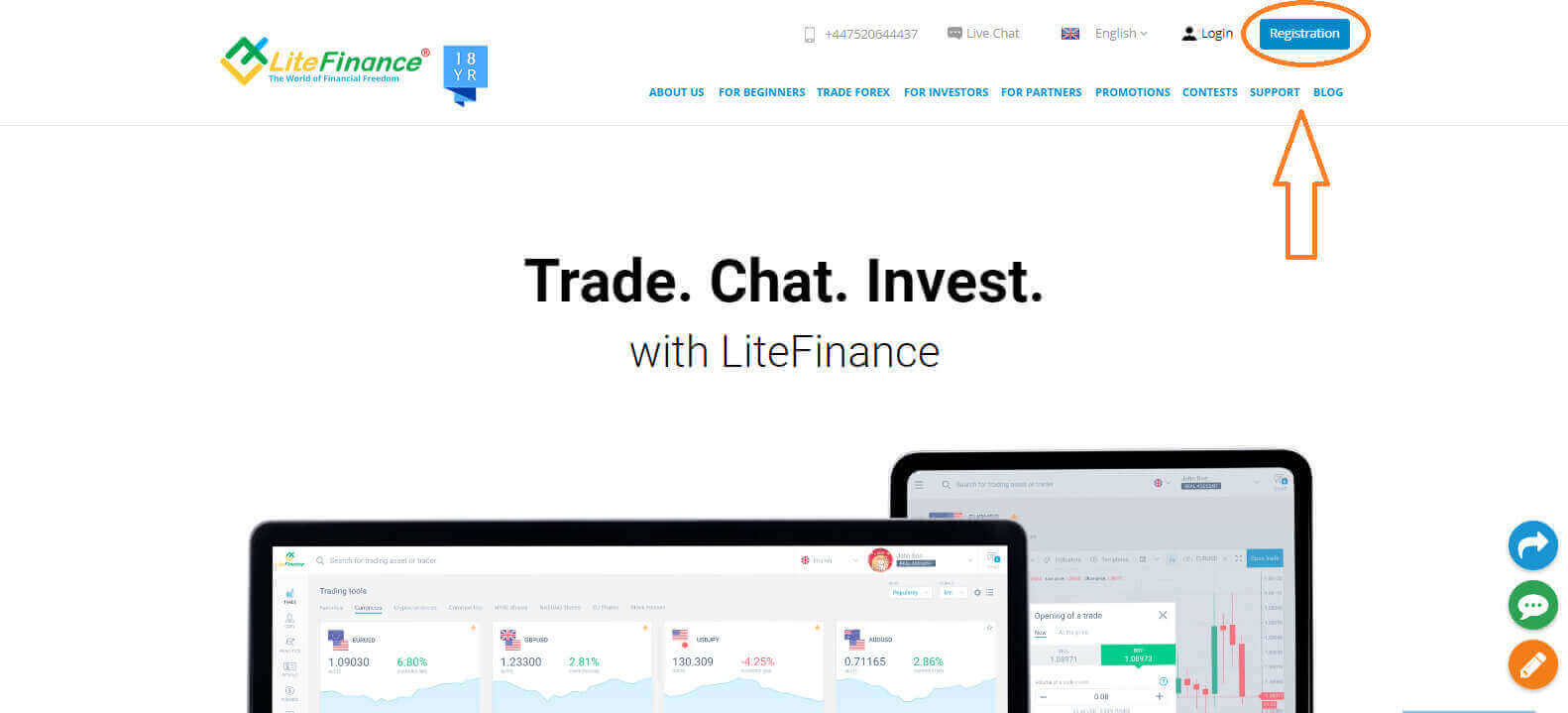
- Vælg din bopælsnation.
- Indtast din e-mailadresse eller telefonnummer .
- Opret en stærk og sikker adgangskode.
- Vælg venligst afkrydsningsfeltet, der angiver, at du har læst og accepteret LiteFinances klientaftale.
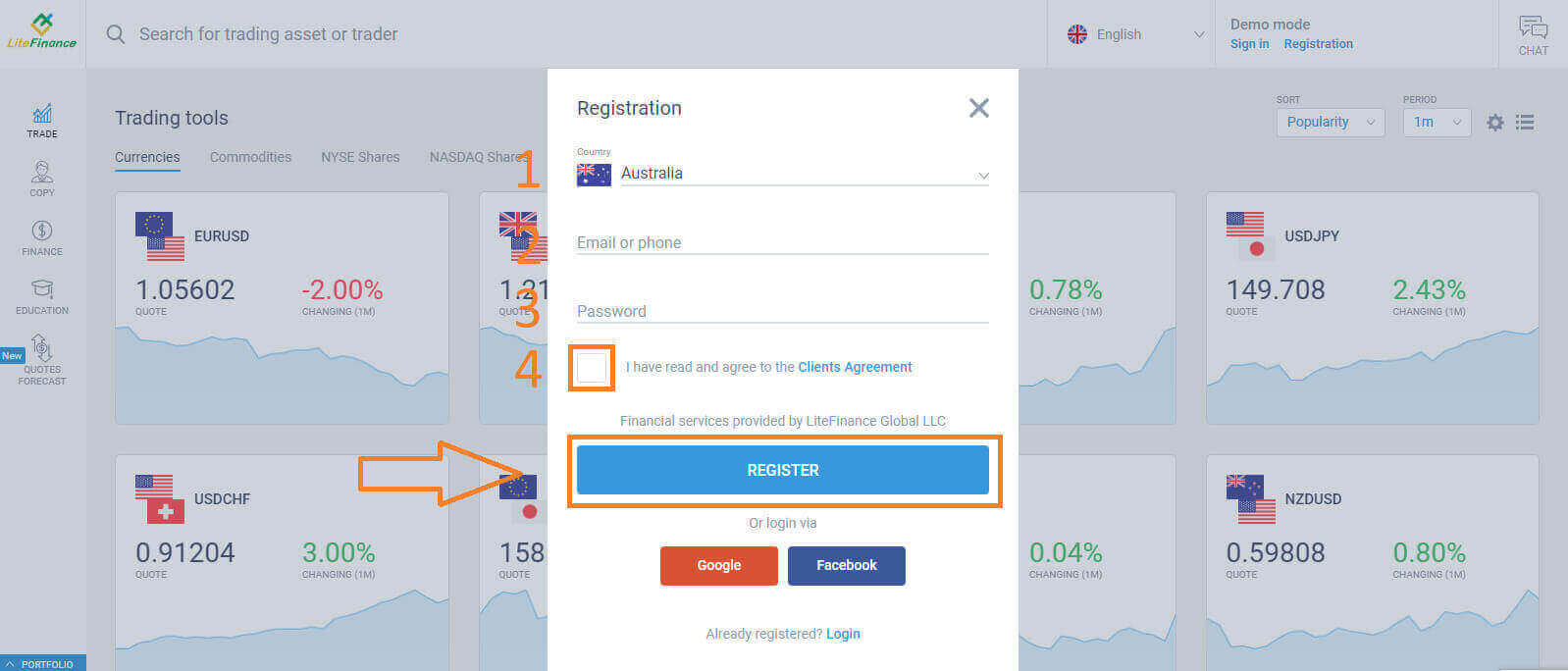
Inden for et minut vil du modtage en bekræftelseskode, tjek venligst din e-mail/telefonnummer. Udfyld derefter formularen "Indtast kode" og klik på knappen "BEKRÆFT ".
Du kan anmode om en ny kode hvert 2. minut, hvis du ikke har modtaget den.
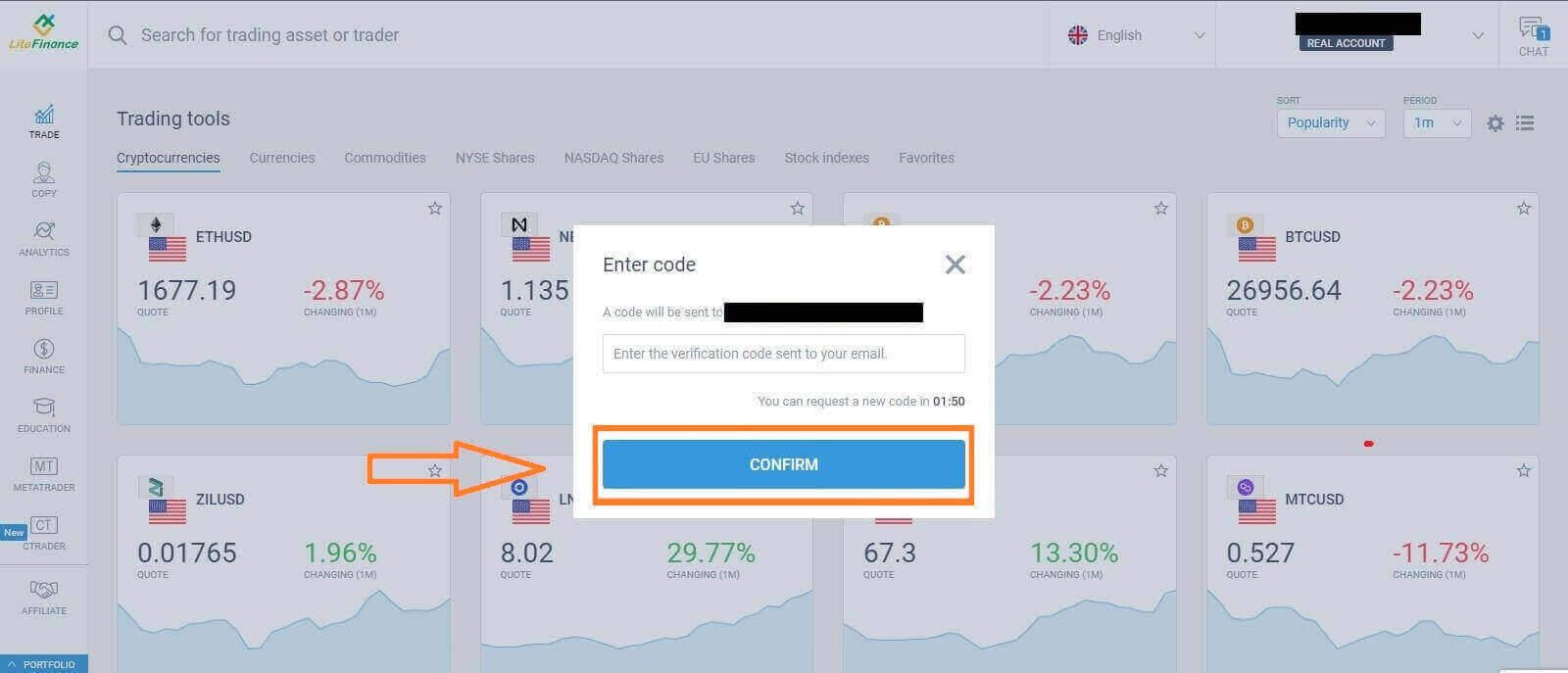
Tillykke! Du har registreret dig for en ny LiteFinance-konto. Du vil nu blive dirigeret til LiteFinance-terminalen .
Bekræftelse af LiteFinance-profil
Når du opretter en LiteFinance-konto, vises brugergrænsefladen ved siden af chatboksen i øverste højre hjørne. Flyt musen til "Min profil" , og klik på den.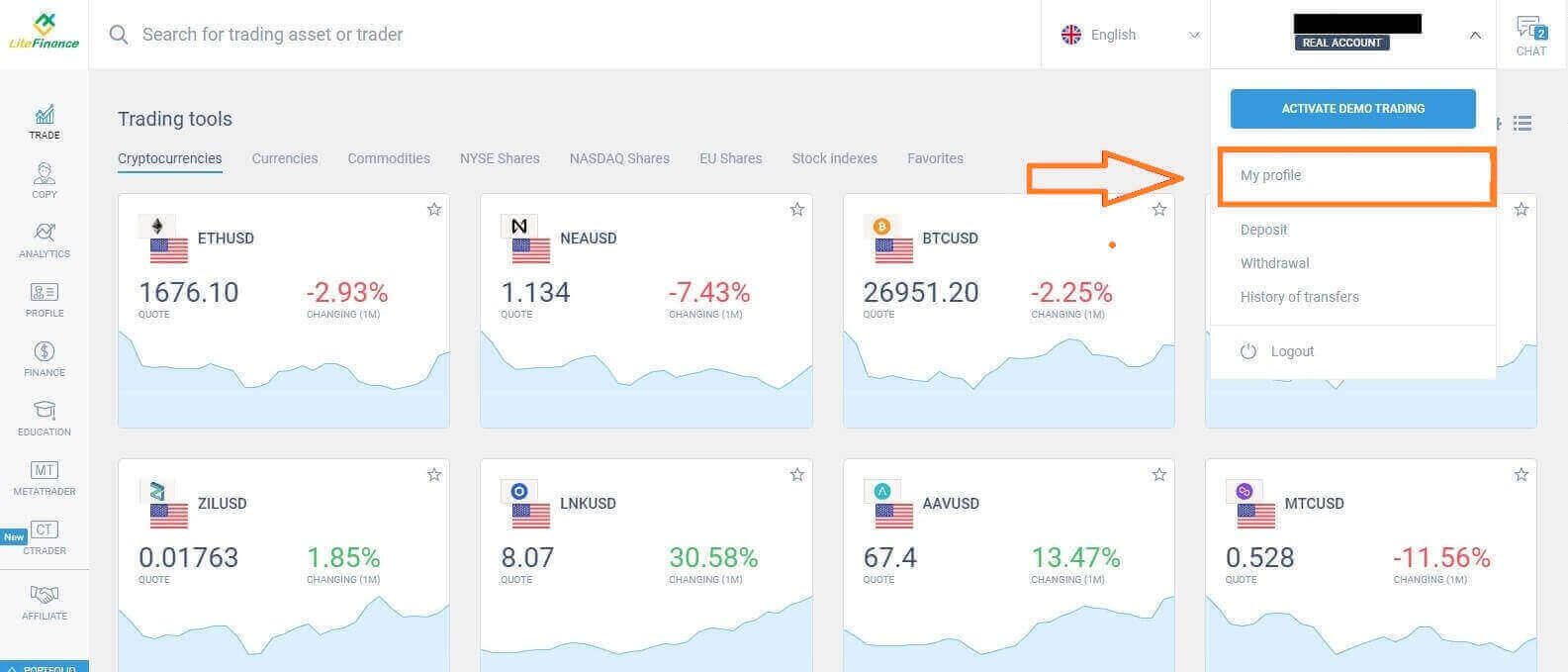 På næste side skal du klikke på "Bekræftelse".
På næste side skal du klikke på "Bekræftelse". 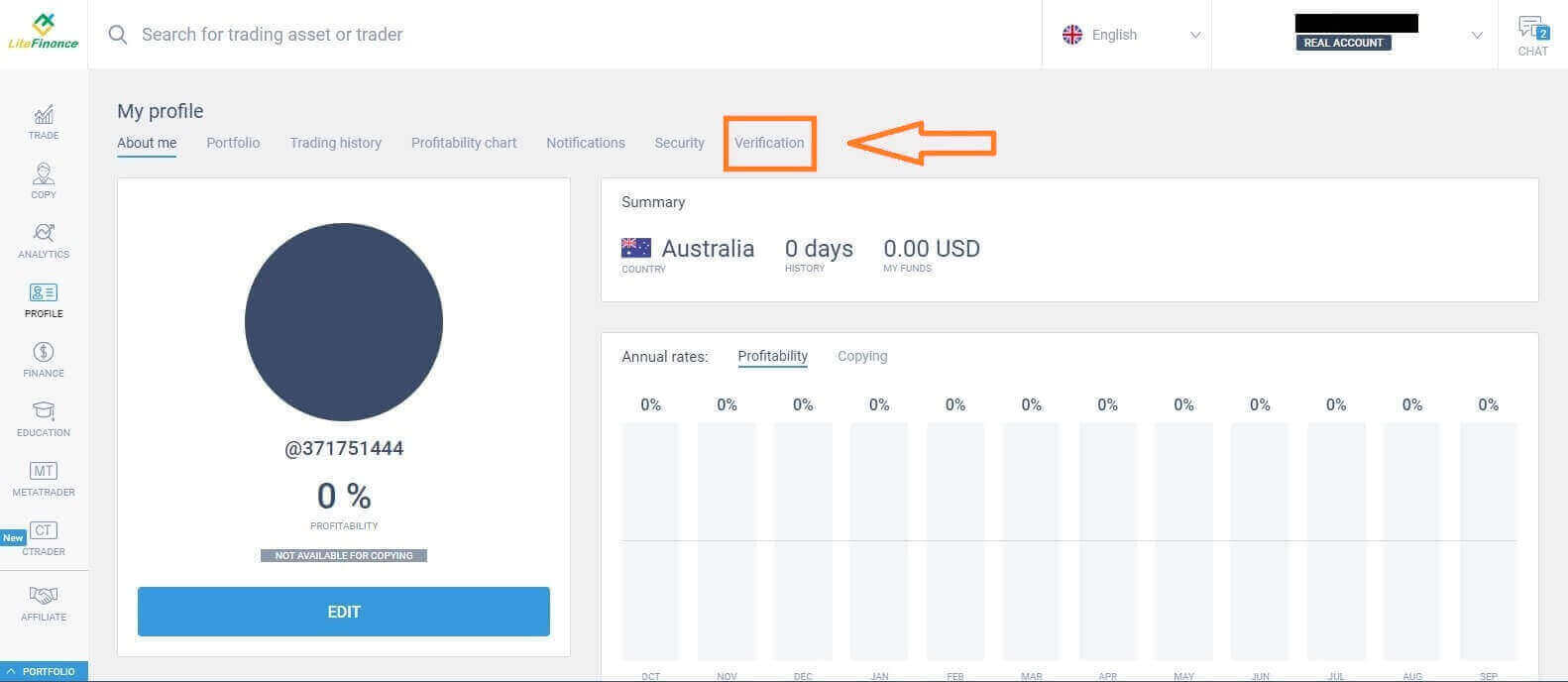
Der vil være en formular på skærmen, som du kan udfylde for at bekræfte dine oplysninger, såsom:
- E-mail.
- Telefonnummer.
- Sprog.
- Bekræftelse af navn, køn og fødselsdato.
- Bevis for adresse (land, region, by, adresse og postnummer).
- Din PEP-status (du skal bare sætte kryds i feltet, der erklærer dig som PEP - Politisk udsat person).
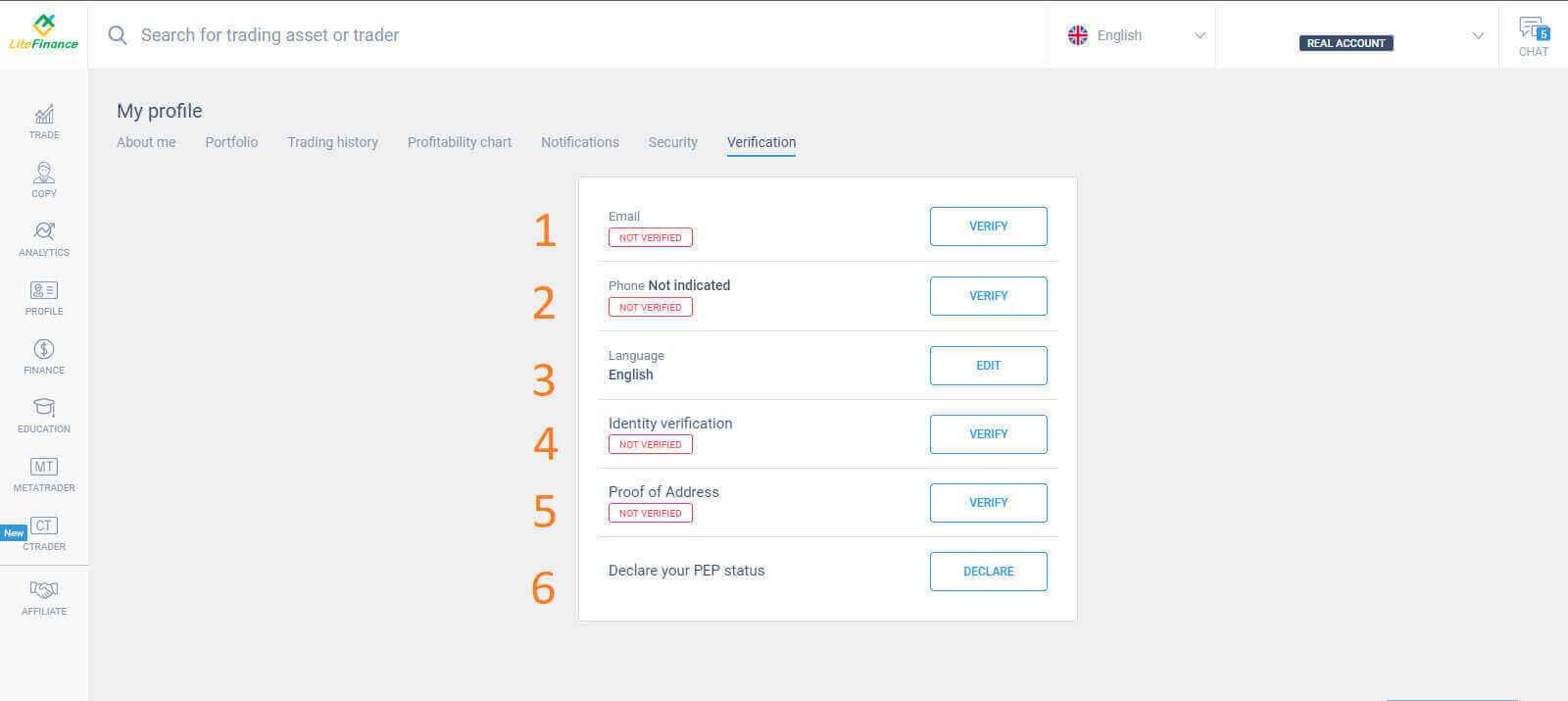
Sådan opretter du en handelskonto
Vælg venligst "CTRADER" -ikonet i venstre side af skærmen.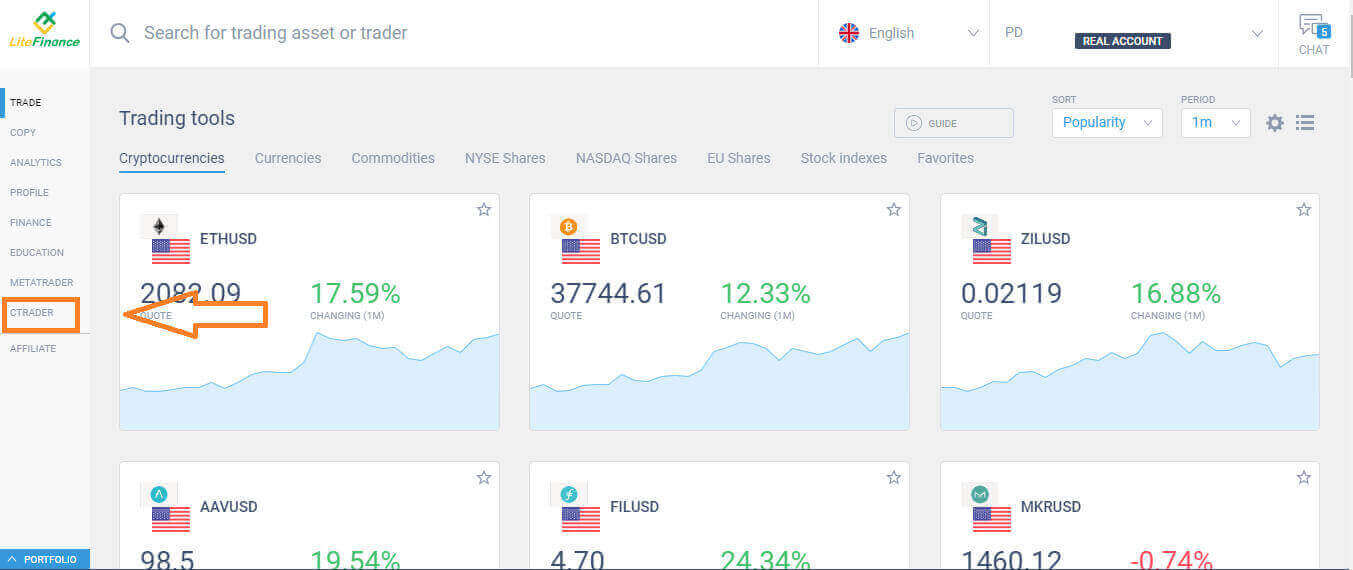 For at fortsætte, vælg venligst "ÅBN KONTO" .
For at fortsætte, vælg venligst "ÅBN KONTO" . 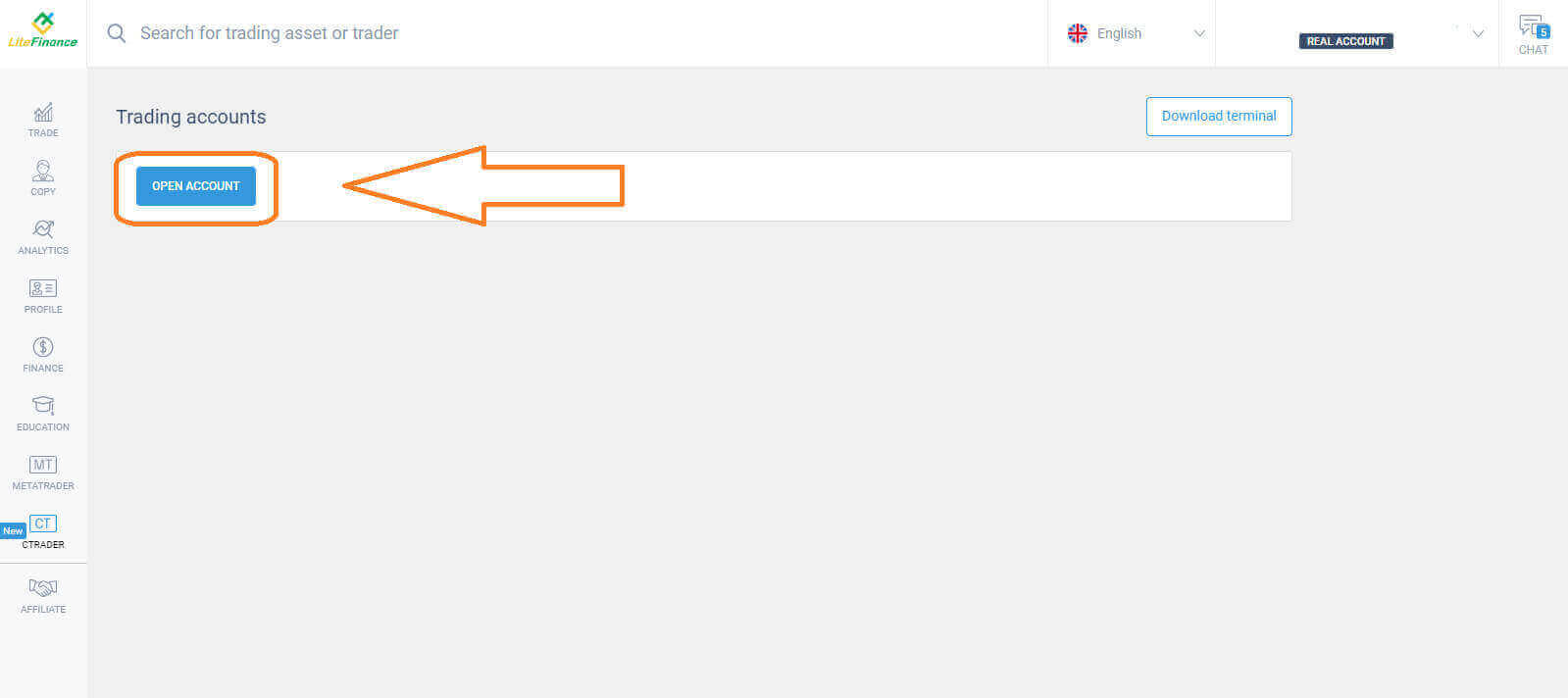 På formularen "Åbn handelskonto" skal du vælge din gearing og valuta, og derefter vælge "ÅBN HANDELSKONTO" .
På formularen "Åbn handelskonto" skal du vælge din gearing og valuta, og derefter vælge "ÅBN HANDELSKONTO" . 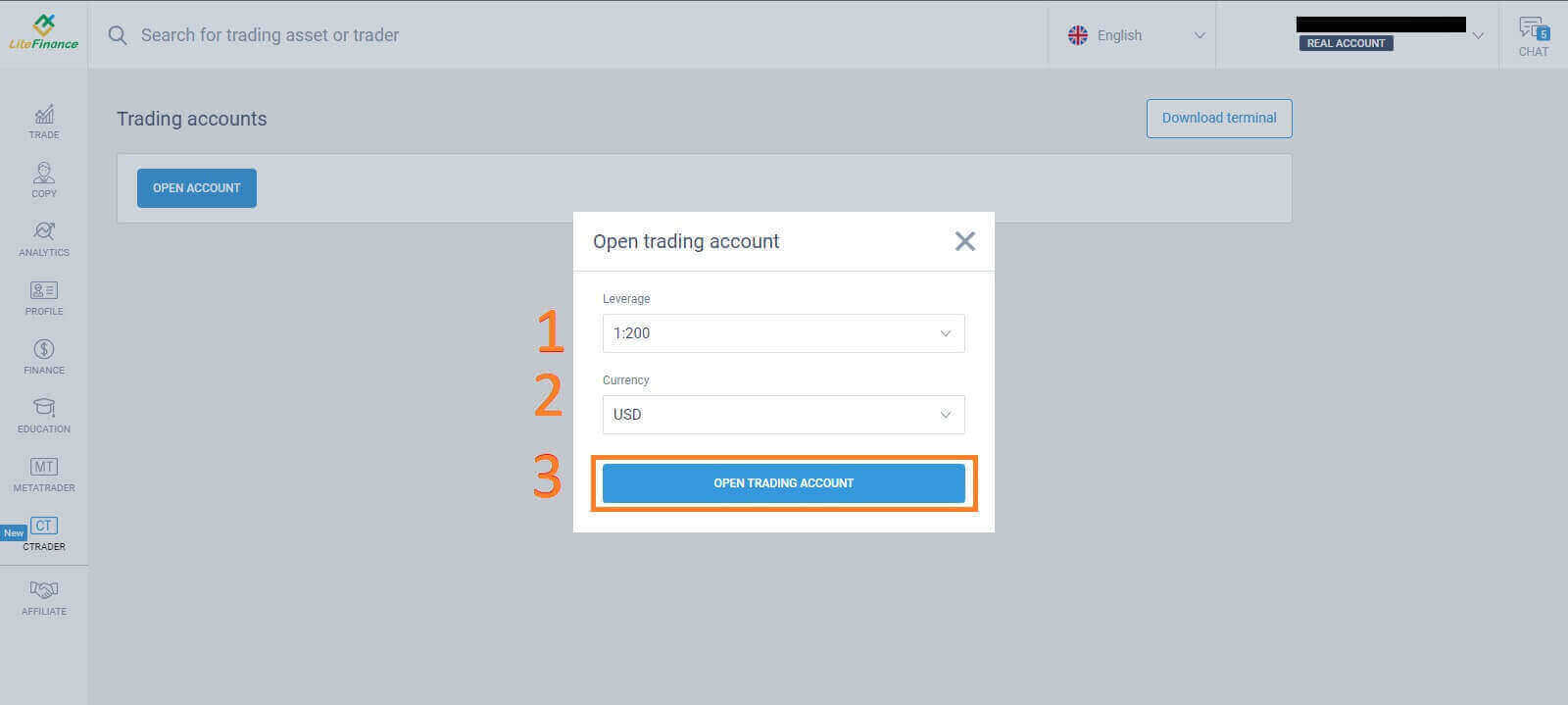 Tillykke! Din handelskonto er blevet oprettet.
Tillykke! Din handelskonto er blevet oprettet. 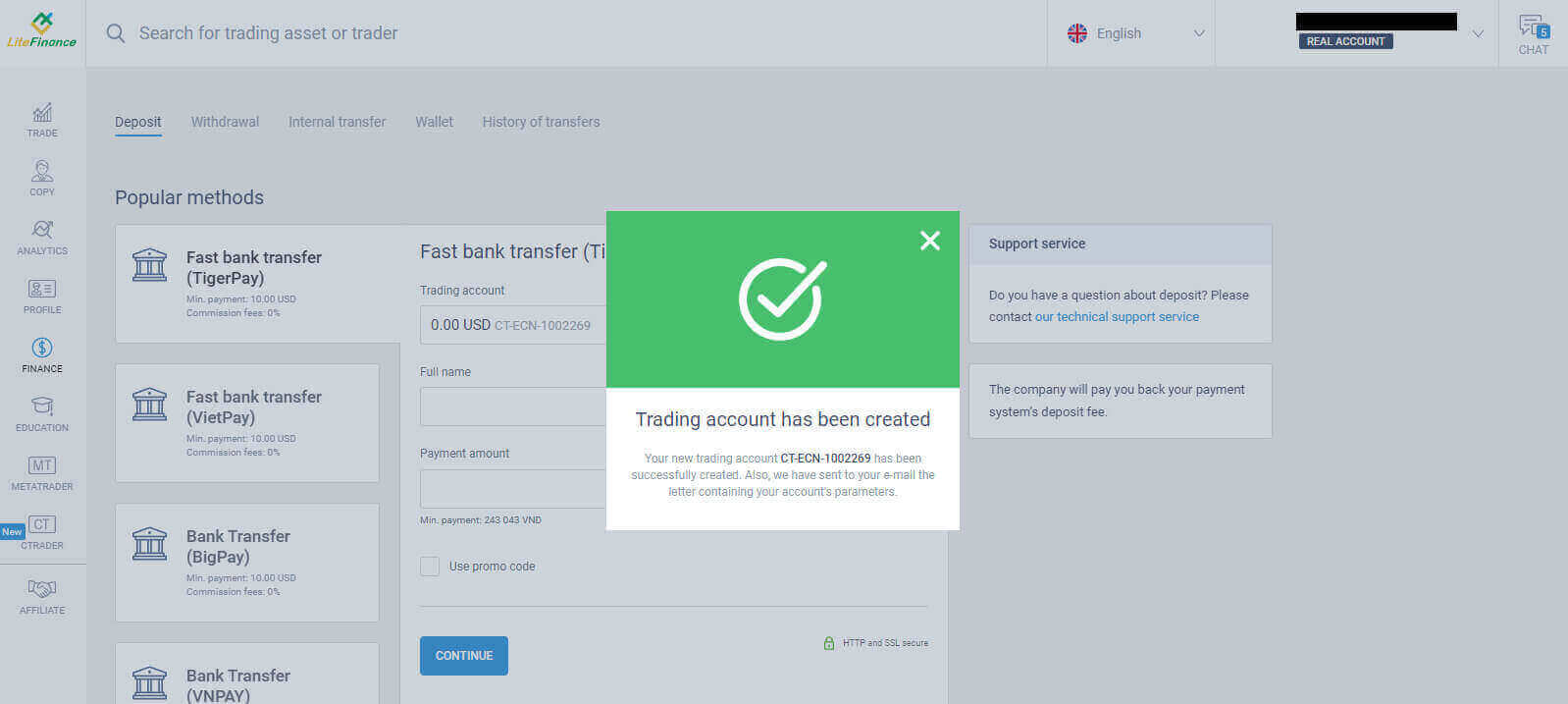
Sådan registreres LiteFinance-konto på mobilappen
Opret og registrer en konto
Installer LiteFinance Mobile Trading App fra App Store samt Google Play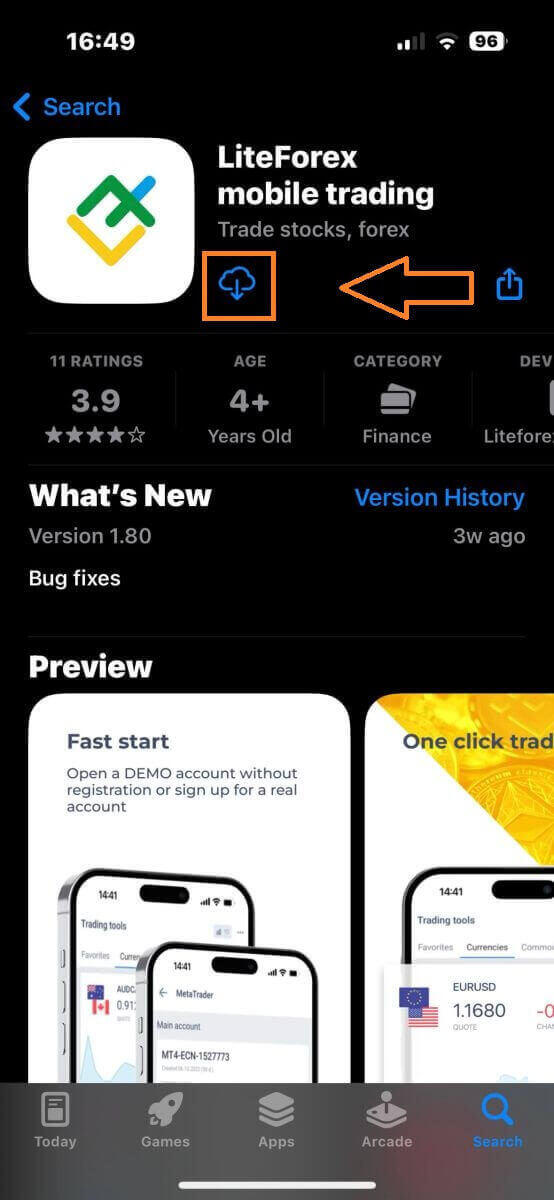
Kør LiteFinance Trading App på din mobilenhed, og vælg derefter "Registrering" .
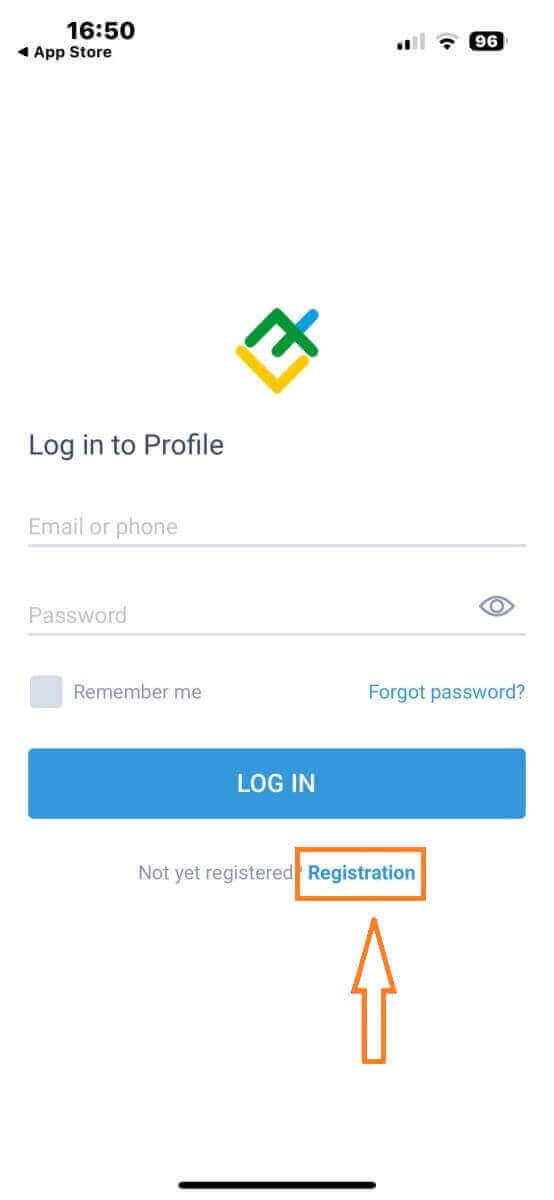
For at fortsætte skal du udfylde registreringsformularen ved at angive specifikke oplysninger:
- Vælg dit bopælsland.
- Angiv din e-mailadresse eller telefonnummer.
- Opret en sikker adgangskode.
- Sæt kryds i boksen, der erklærer, at du har læst og accepterer LiteFinances klientaftale.
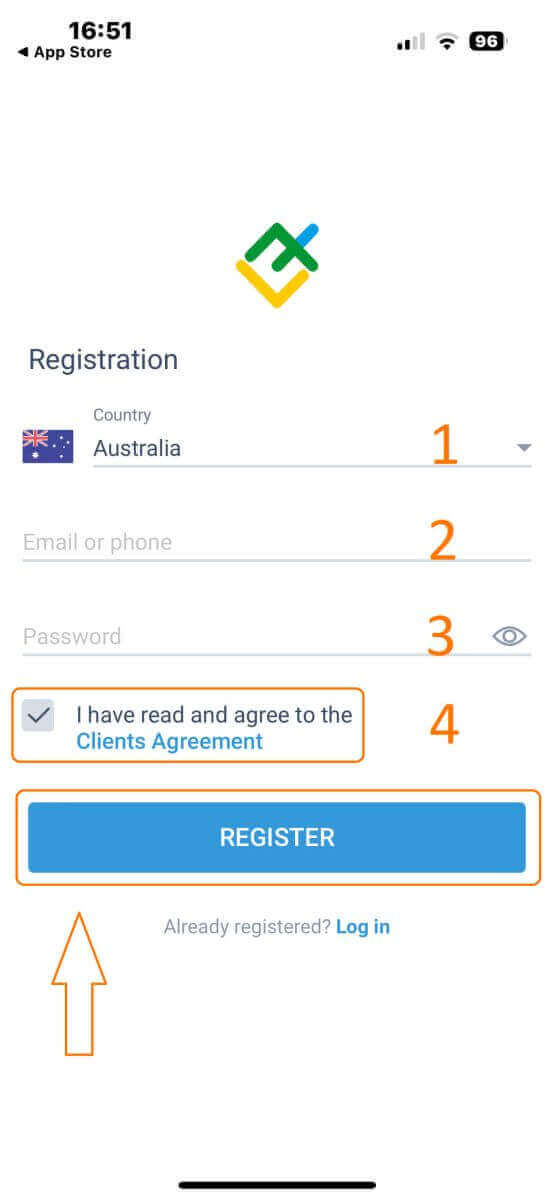
Efter et minut vil du modtage en 6-cifret bekræftelseskode via telefon eller e-mail. Tjek din indbakke og indtast koden.
Desuden, hvis du ikke har modtaget koden inden for to minutter, skal du trykke på "GENSEND" . Ellers skal du vælge "BEKRÆFT" .
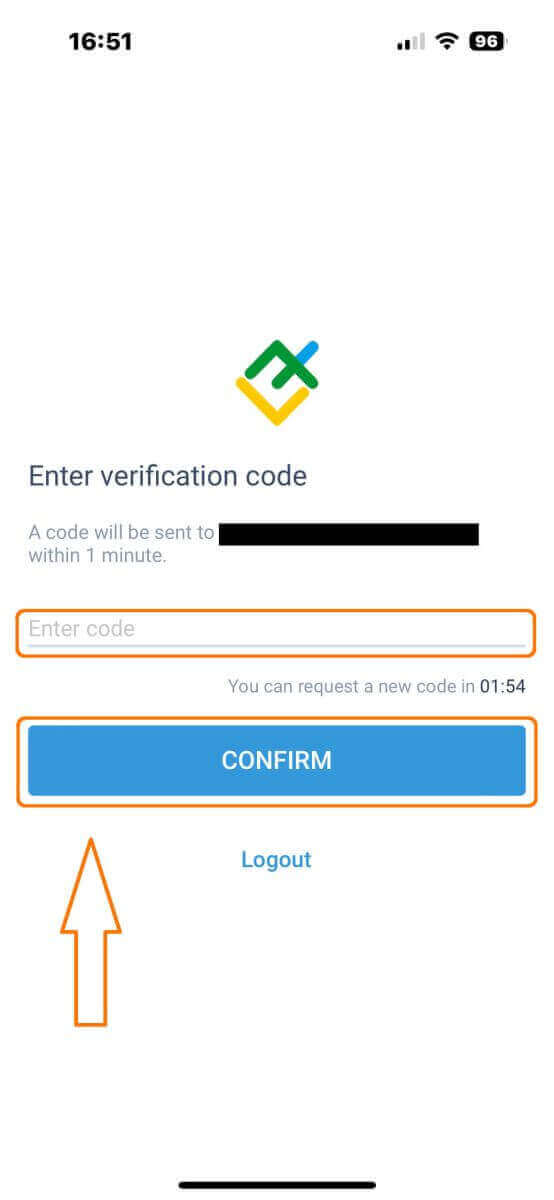
Du kan konstruere din egen PIN-kode, som er en 6-cifret kode. Dette trin er valgfrit; du skal dog fuldføre det, før du får adgang til handelsgrænsefladen.
Tillykke! Du har opsat og er nu klar til at bruge LiteFinance Mobile Trading App.
Bekræftelse af LiteFinance-profil
Tryk på "Mere" i nederste højre hjørne af hjemmesiden.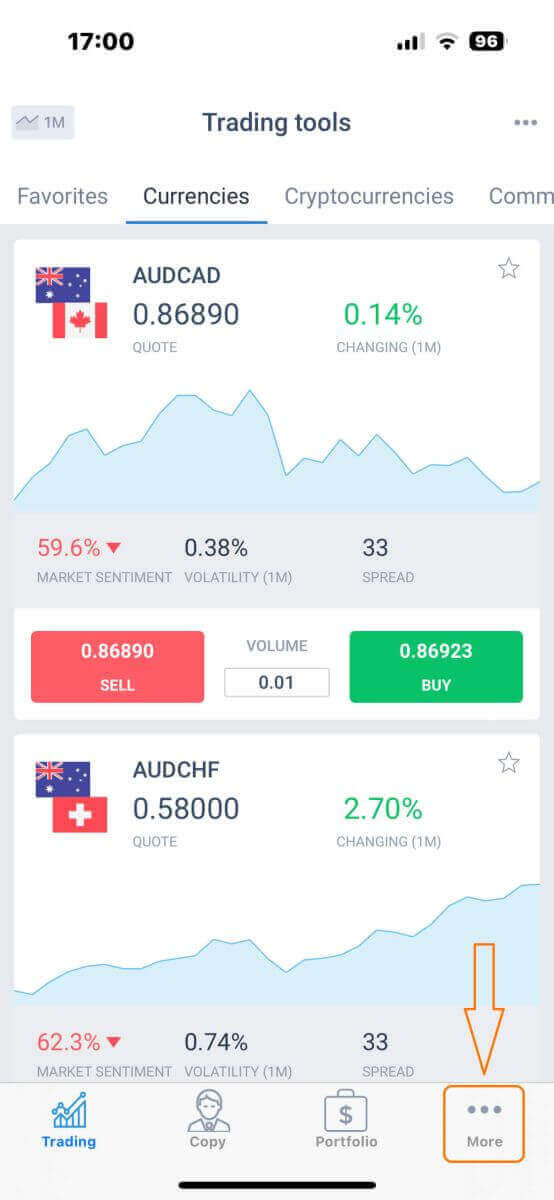
På den første fane skal du se ud for dit telefonnummer/e-mailadresse og klikke på rullepilen.
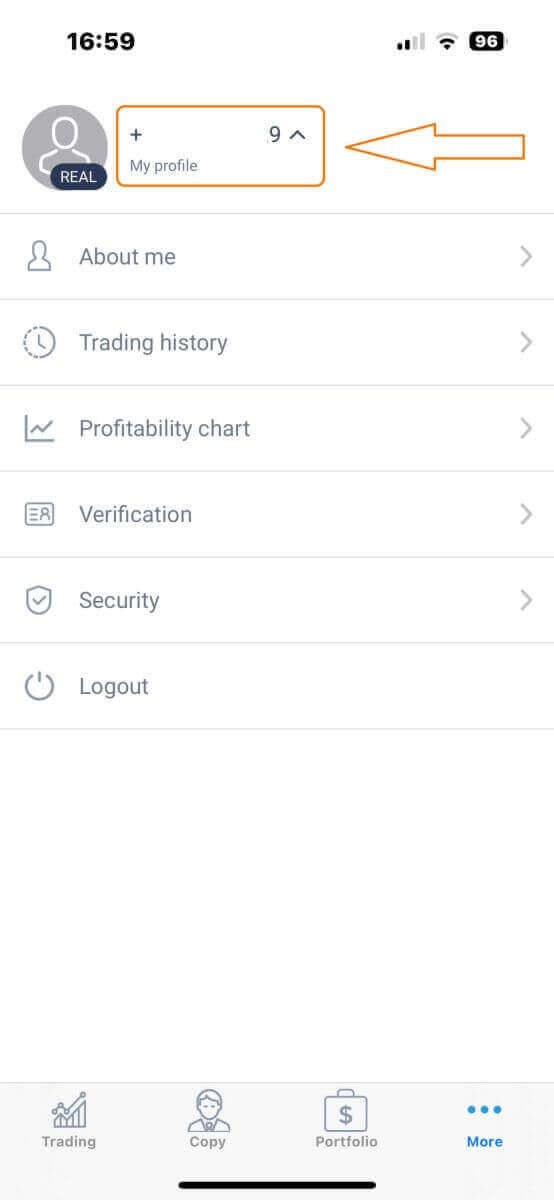
Vælg "Bekræftelse".
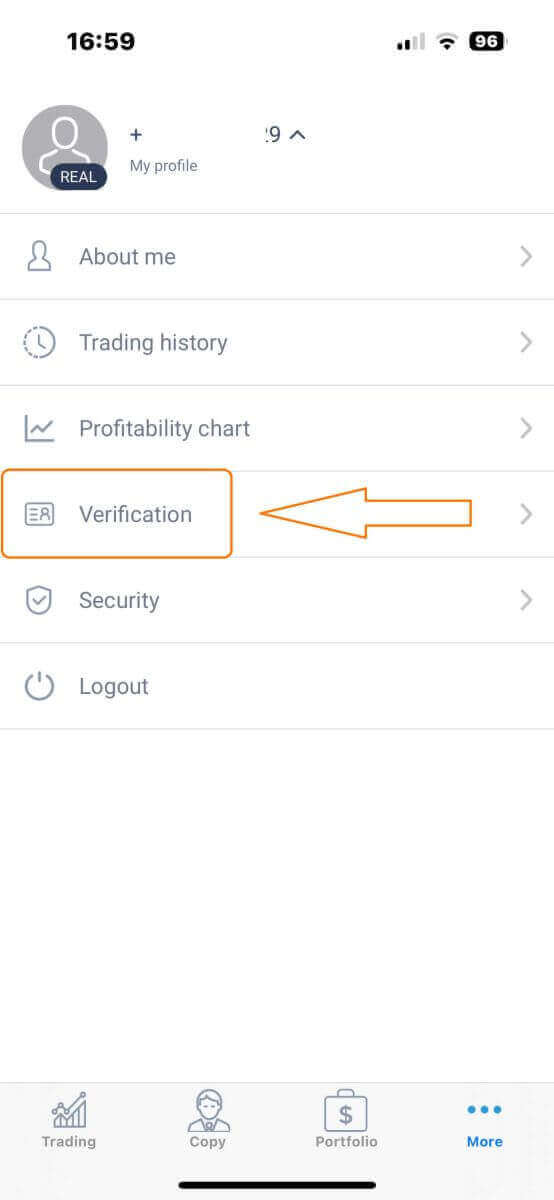
Sørg for, at du udfylder og godkender alle nødvendige oplysninger på bekræftelsessiden:
- Email adresse.
- Telefonnummer.
- Identitetsbekræftelse.
- Bevis for adresse.
- Erklær din PEP-status.
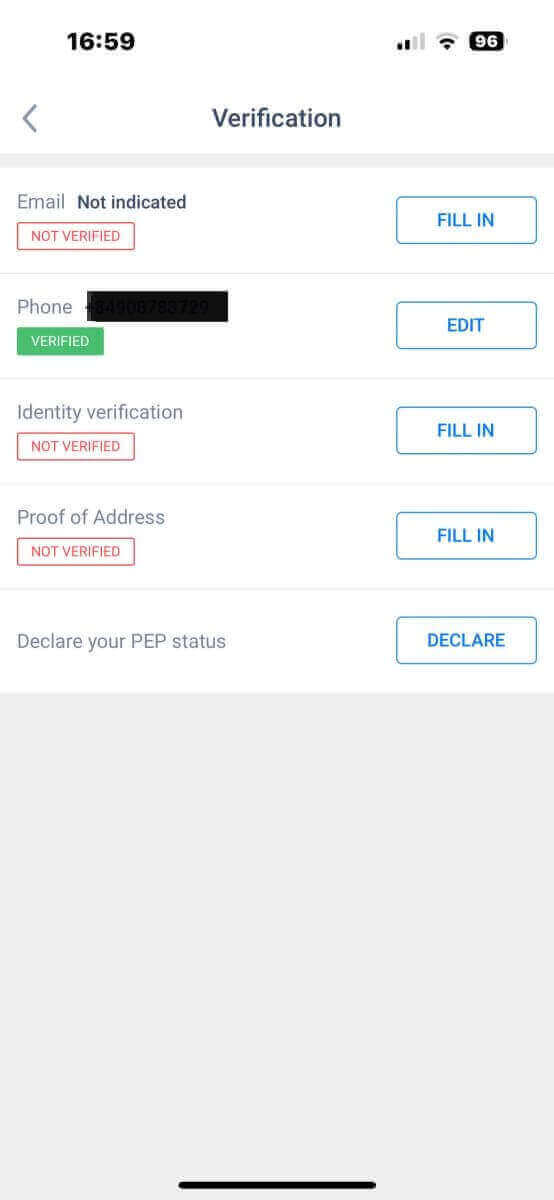
Sådan opretter du en ny handelskonto
For at få adgang til MetaTrader skal du vende tilbage til skærmen "Mere" og vælge dets tilsvarende ikon.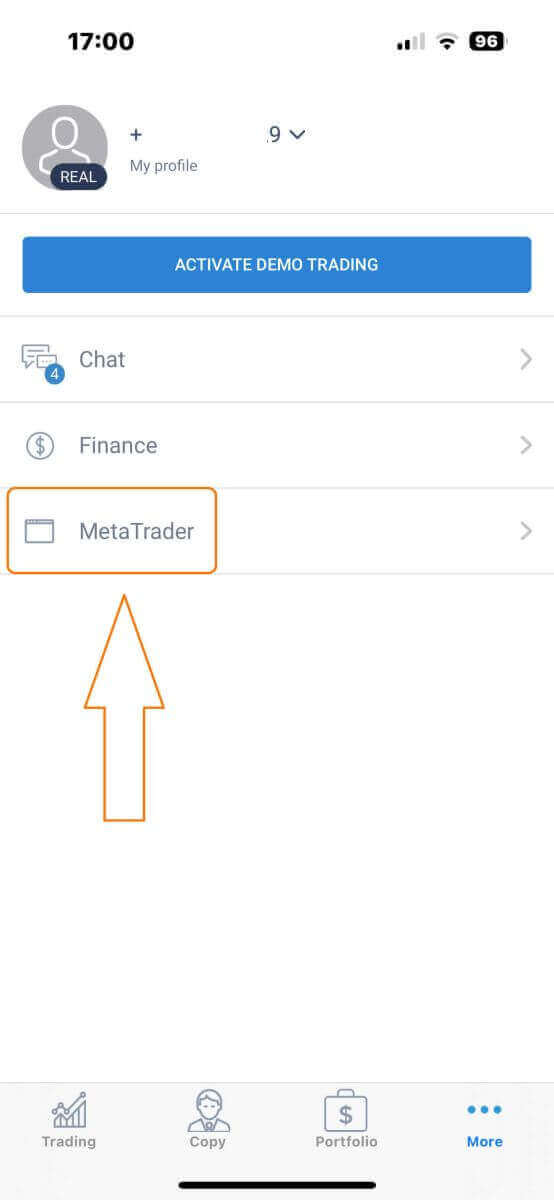
Rul venligst ned, indtil du finder knappen "ÅBN KONTO" , og tryk derefter på den.
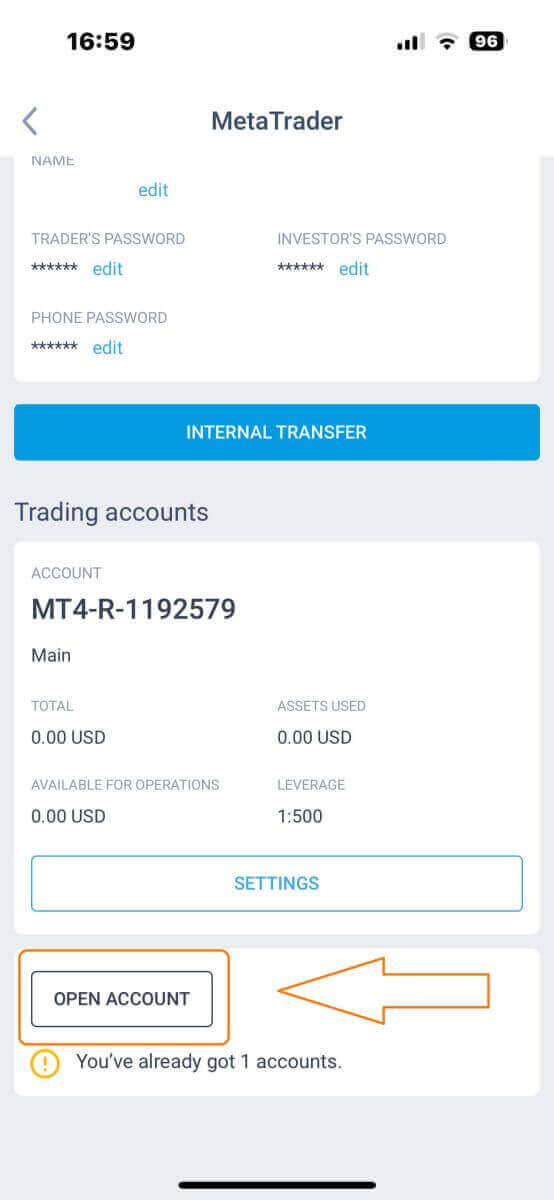
Indtast venligst din kontotype, gearing og valuta i feltet "Åbn handelskonto" , og klik på "ÅBN HANDELSKONTO" for at fuldføre.
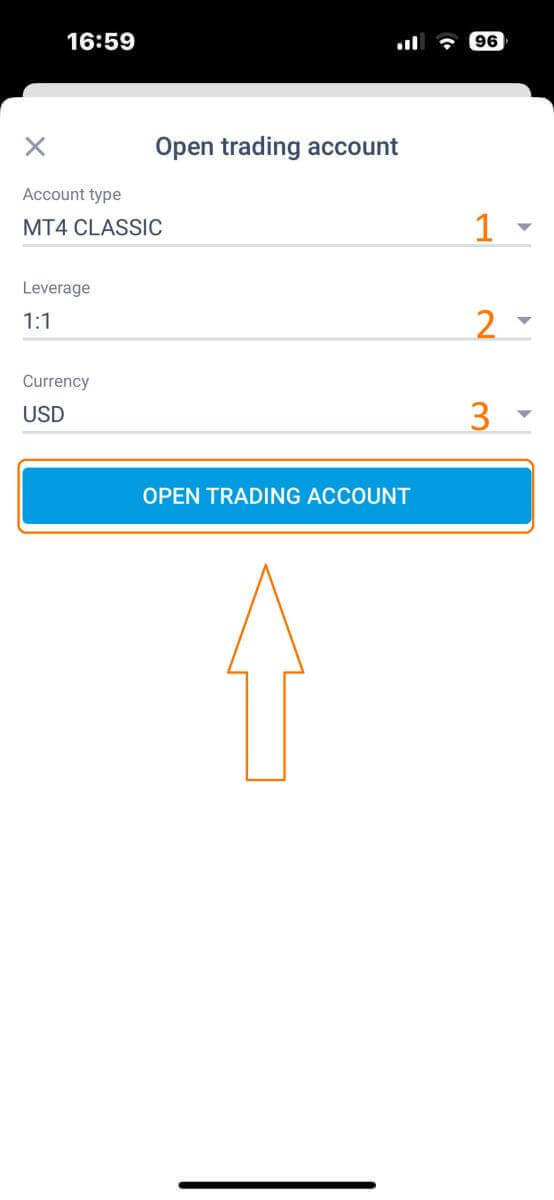
Du har med succes oprettet en handelskonto! Din nye handelskonto vil dukke op nedenfor, og husk at indstille en af dem til at være din hovedkonto.
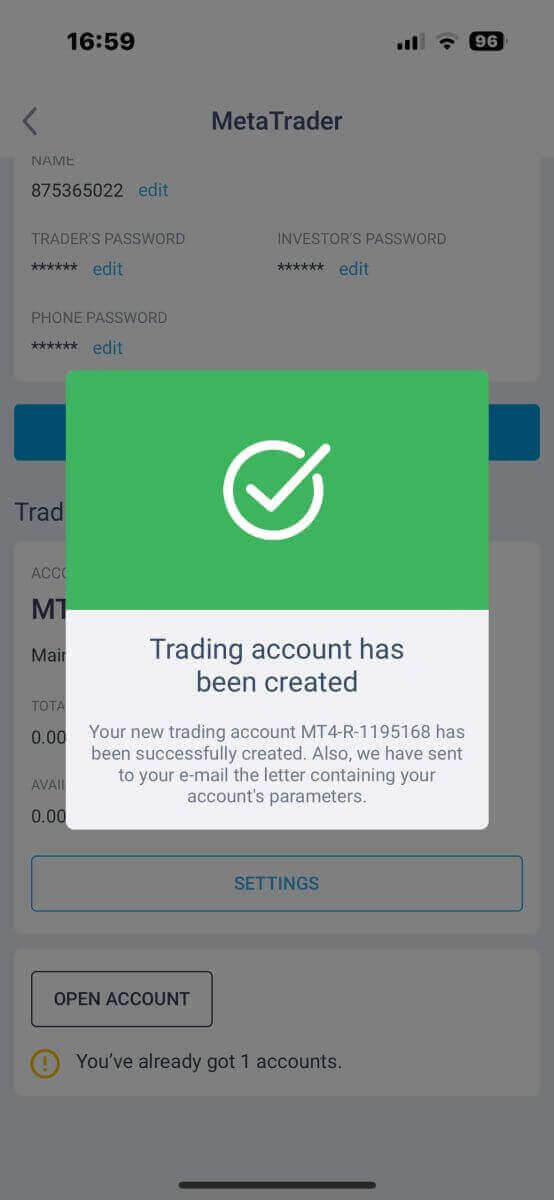
Sådan logger du på LiteFinance
Sådan logger du på LiteFinance på webappen
Sådan logger du på LiteFinance med en registreret konto
Hvis du ikke har en registreret konto, så se dette indlæg: Sådan registrerer du en konto på LiteFinance .Besøg LiteFinance-hjemmesiden og klik på knappen "Login" .
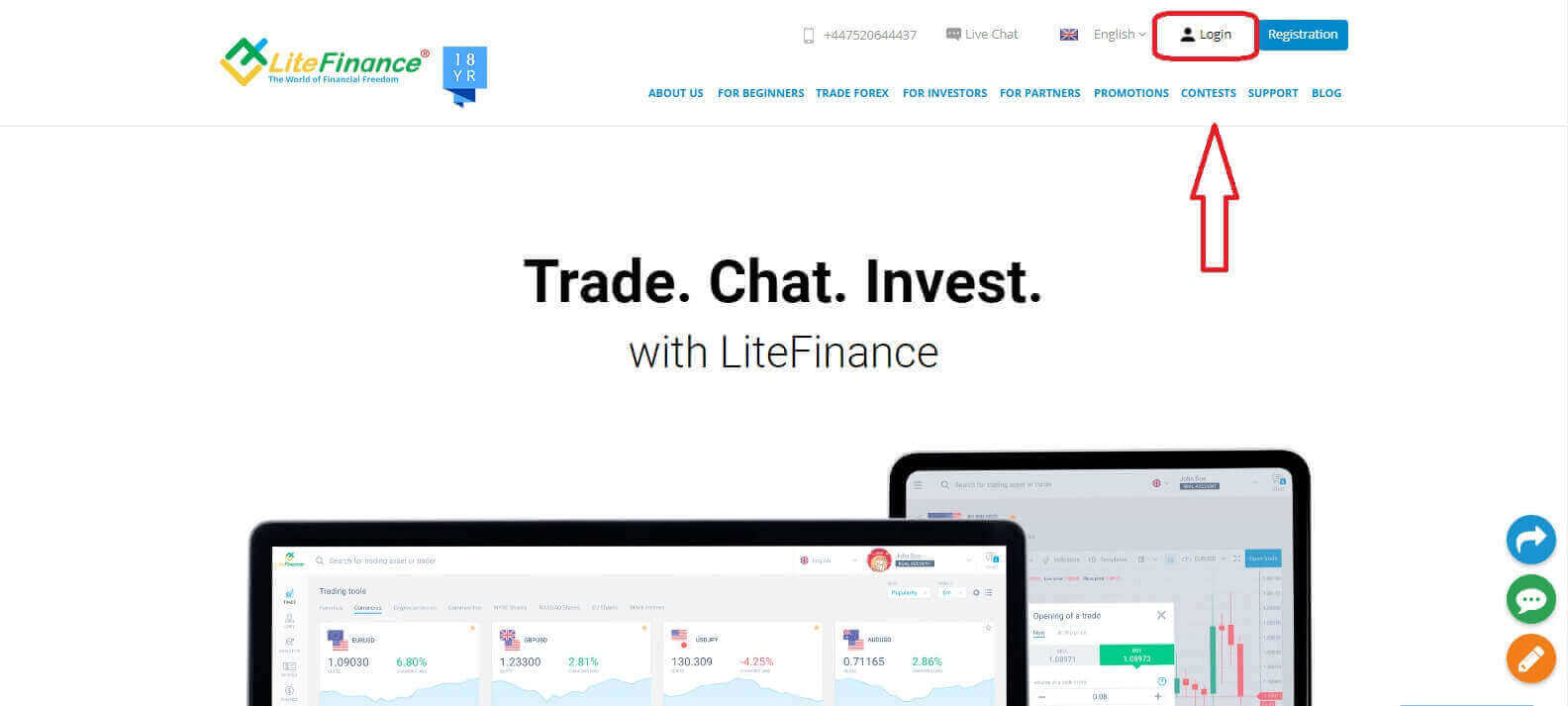
Klik på "LOG IND" efter at have indtastet din registrerede e-mailadresse og adgangskode for at få adgang til din konto.
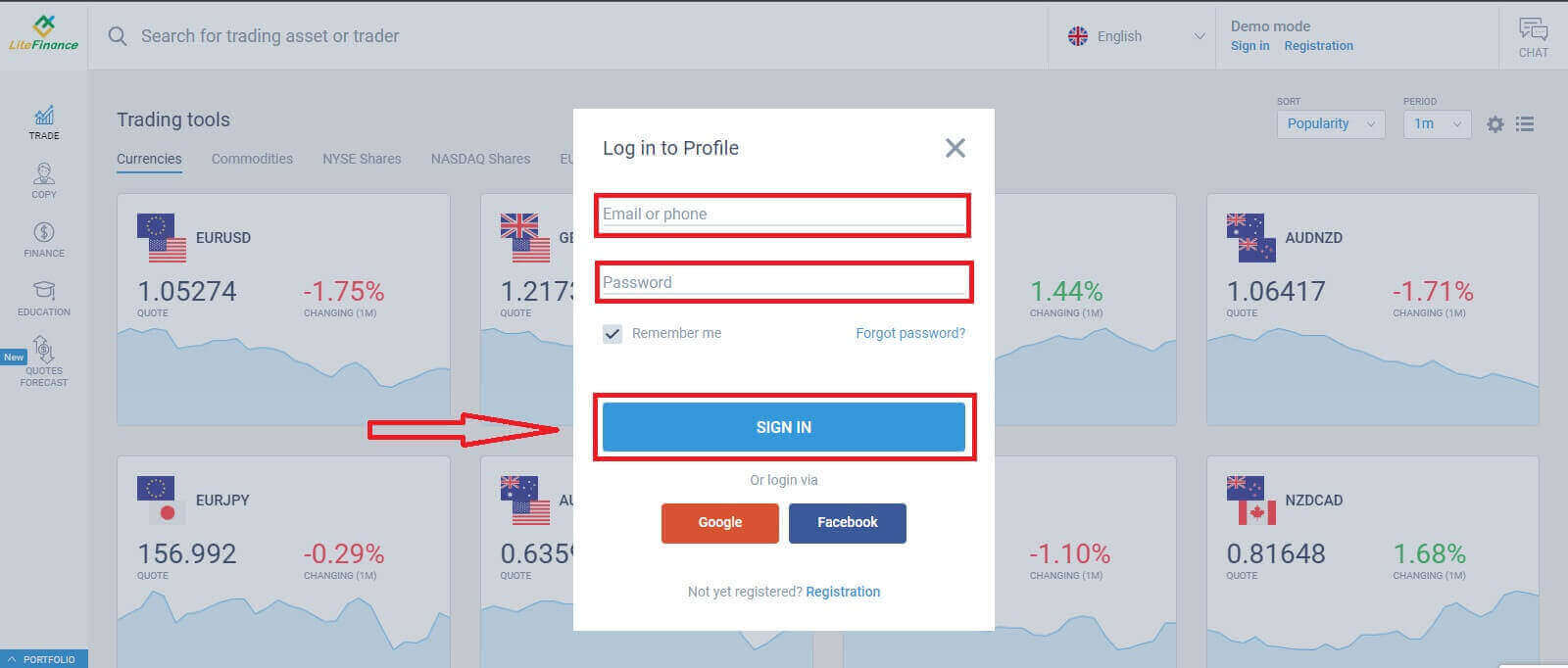
Log ind på LiteFinance via Google
På registreringssiden skal du i formularen "Log ind på profil" vælge Google-knappen . Et nyt pop op-vindue vises. På den første side skal du indtaste din e-mailadresse/telefonnummer og derefter klikke på "Næste" Indtast din Google-kontos adgangskode på næste side og klik på "Næste" .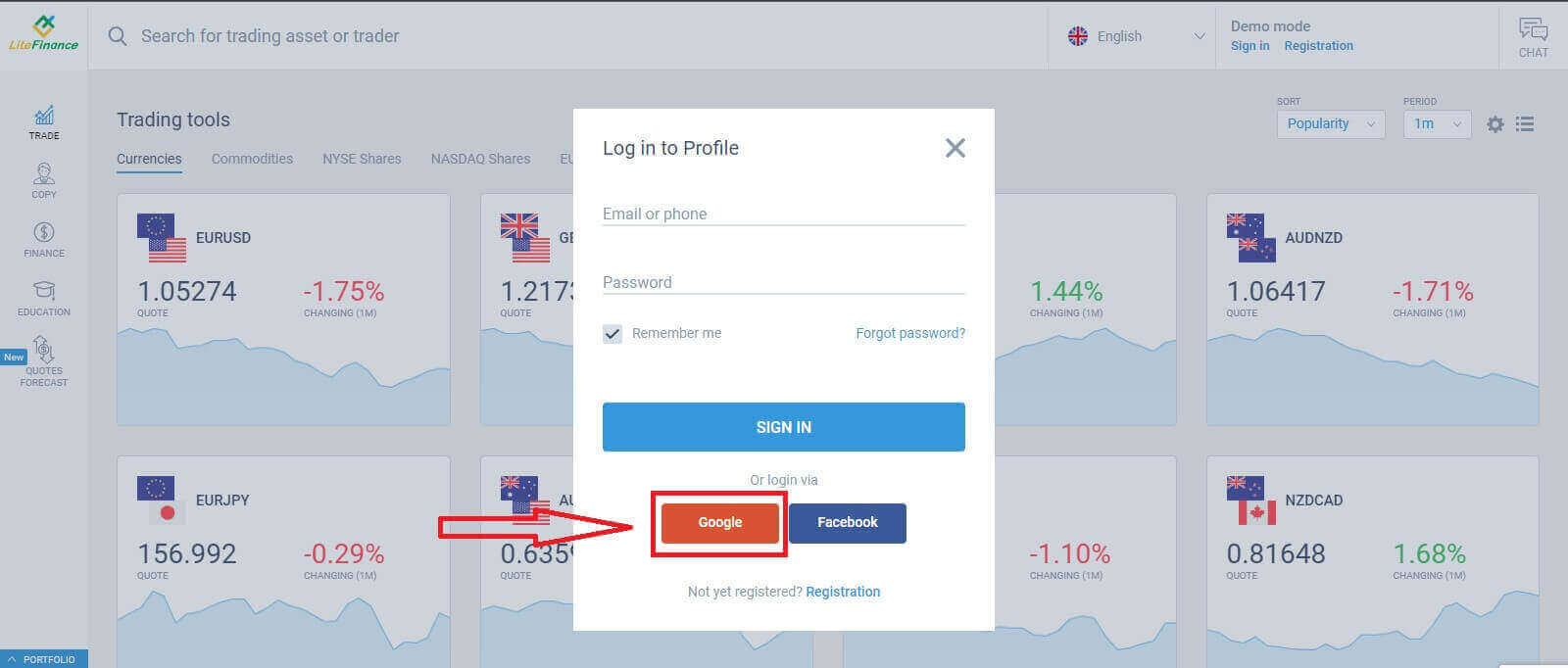
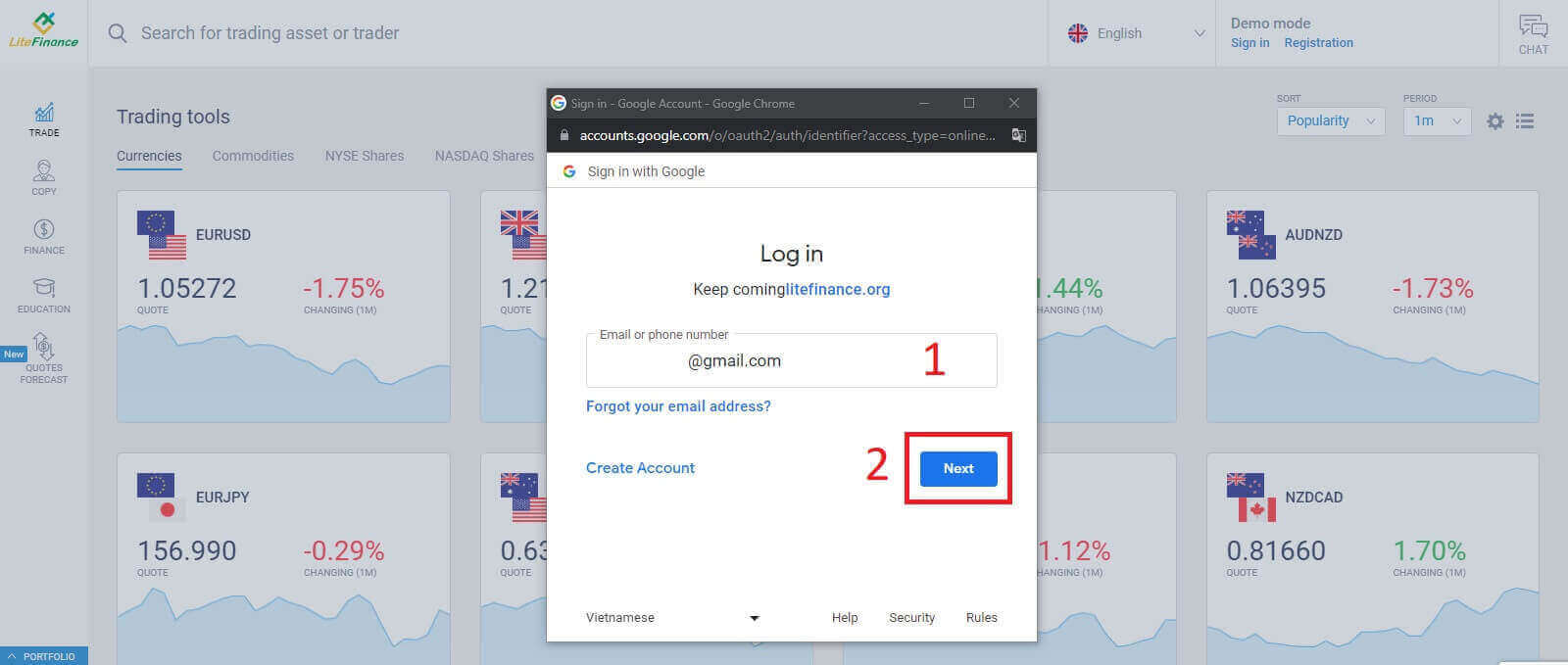
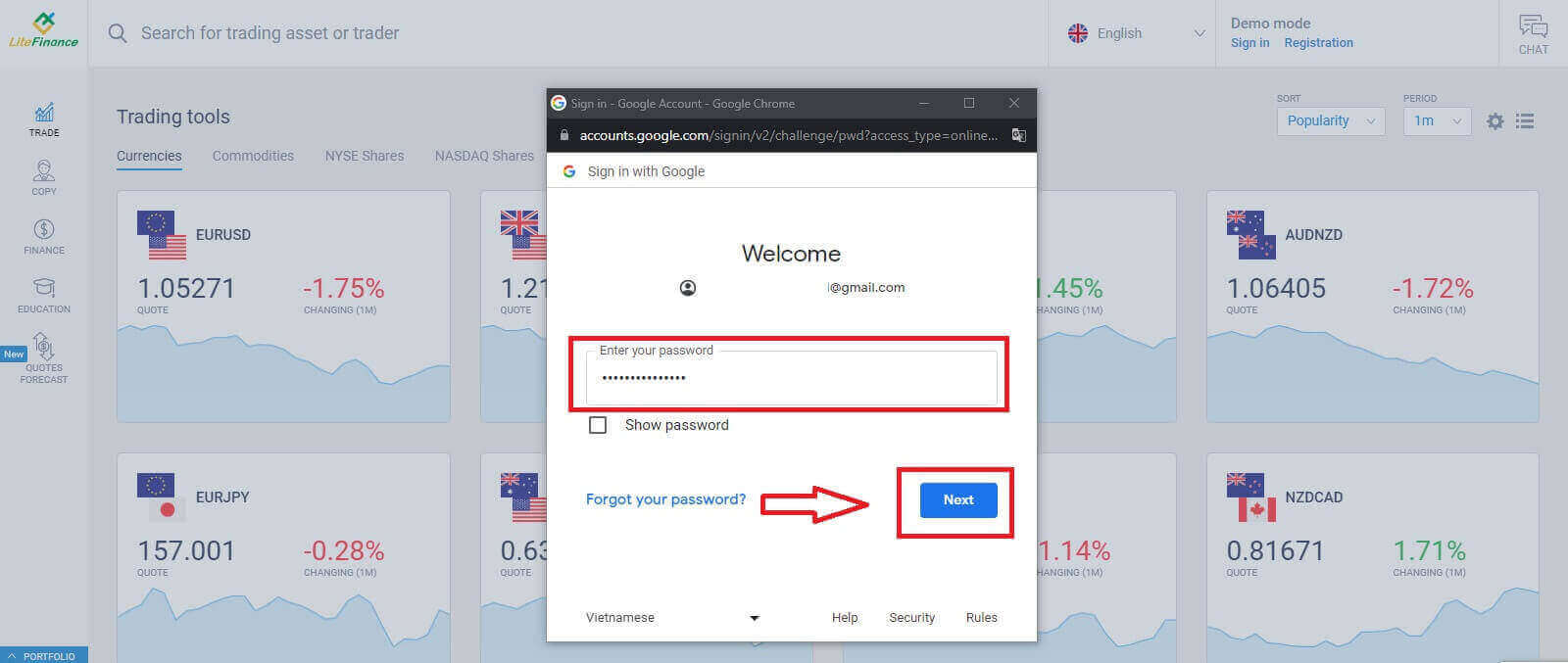
Log ind på LiteFinance med Facebook
Vælg Facebook-knappen på registreringssidens formular "Log ind på profil" .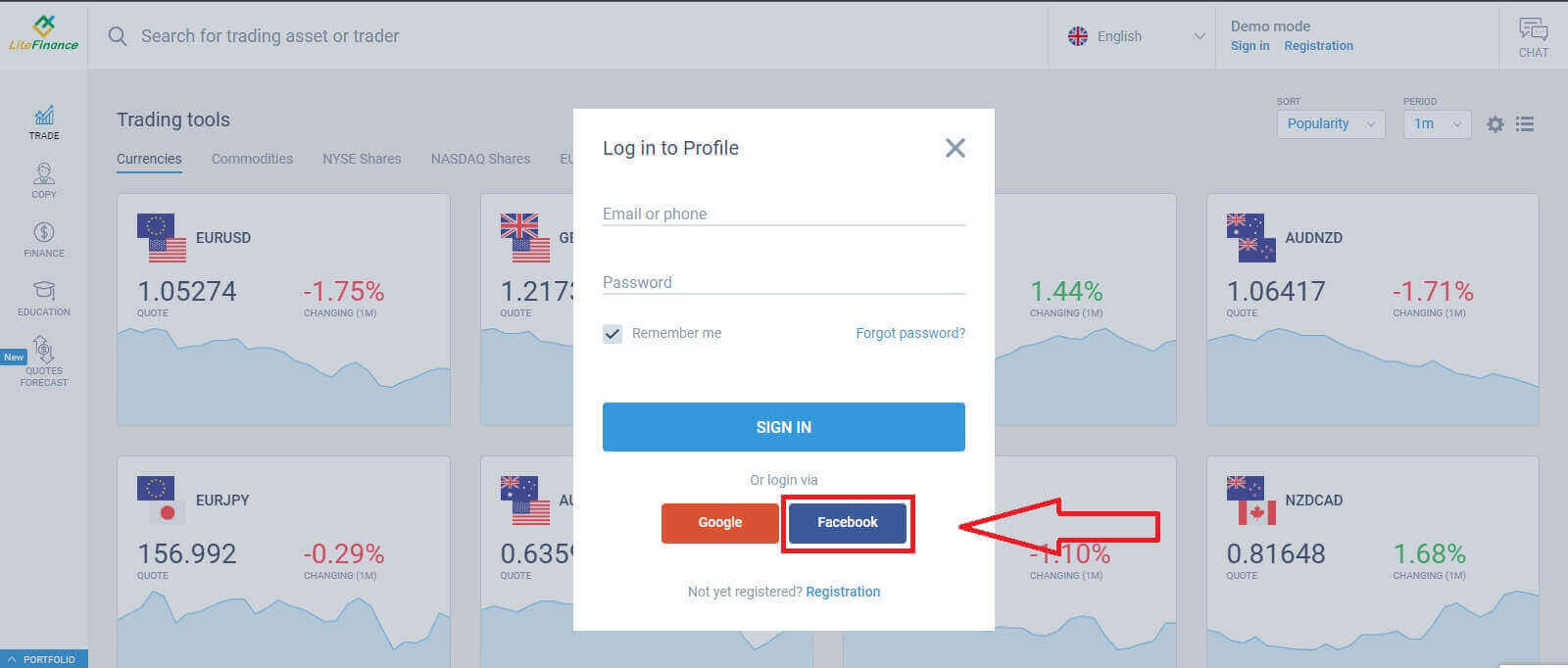
I det første pop op-vindue skal du indtaste din Facebooks e-mailadresse/telefonnummer og adgangskode. Klik derefter på "Log ind".
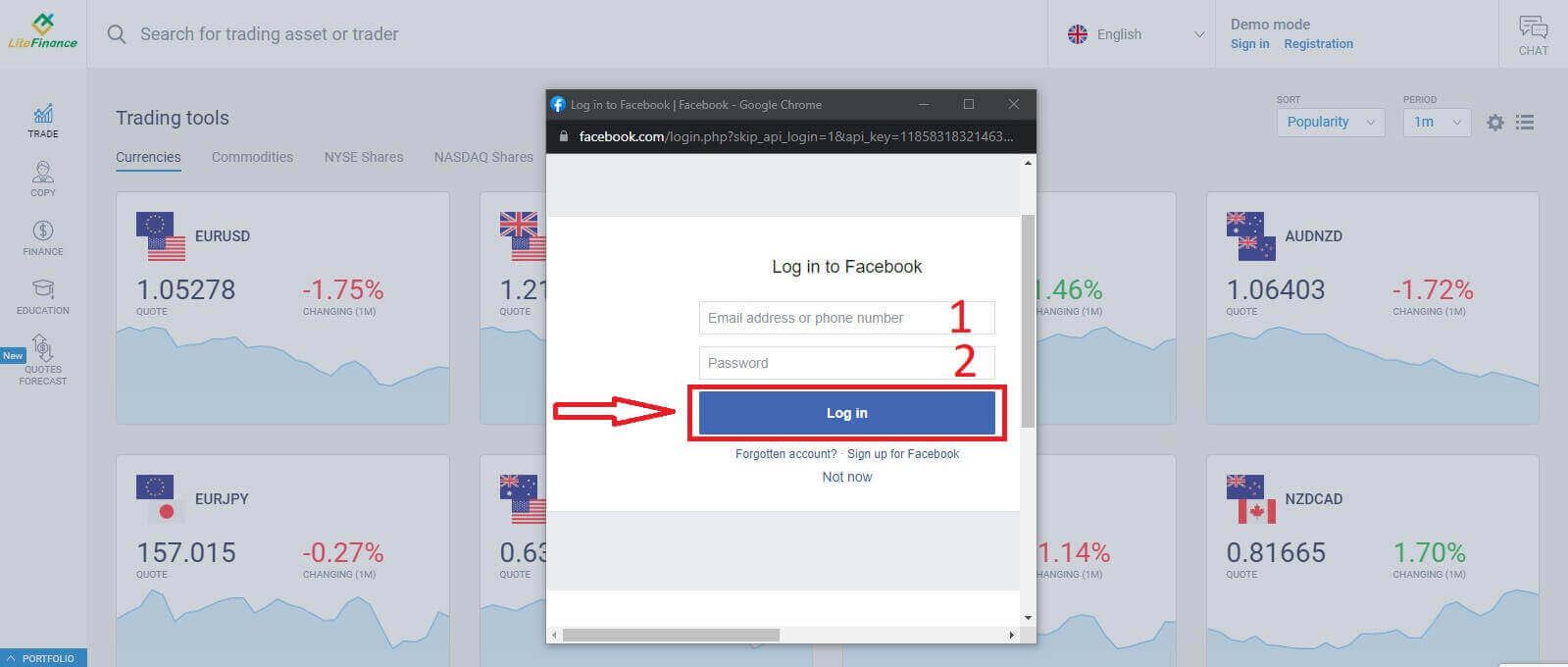
Vælg knappen "Fortsæt under navnet..." på den anden.
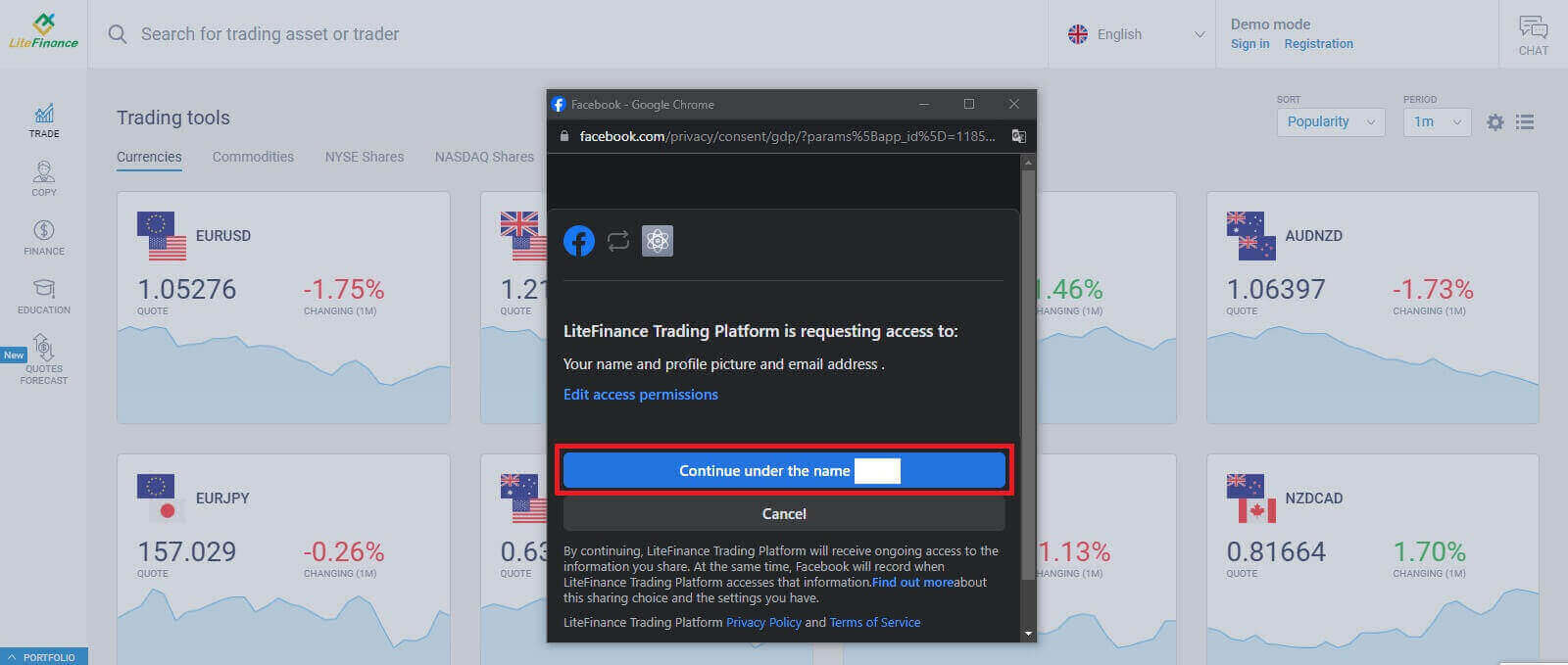
Sådan gendannes din LiteFinance-adgangskode
Gå til LiteFinance-hjemmesiden og klik på knappen "Login" .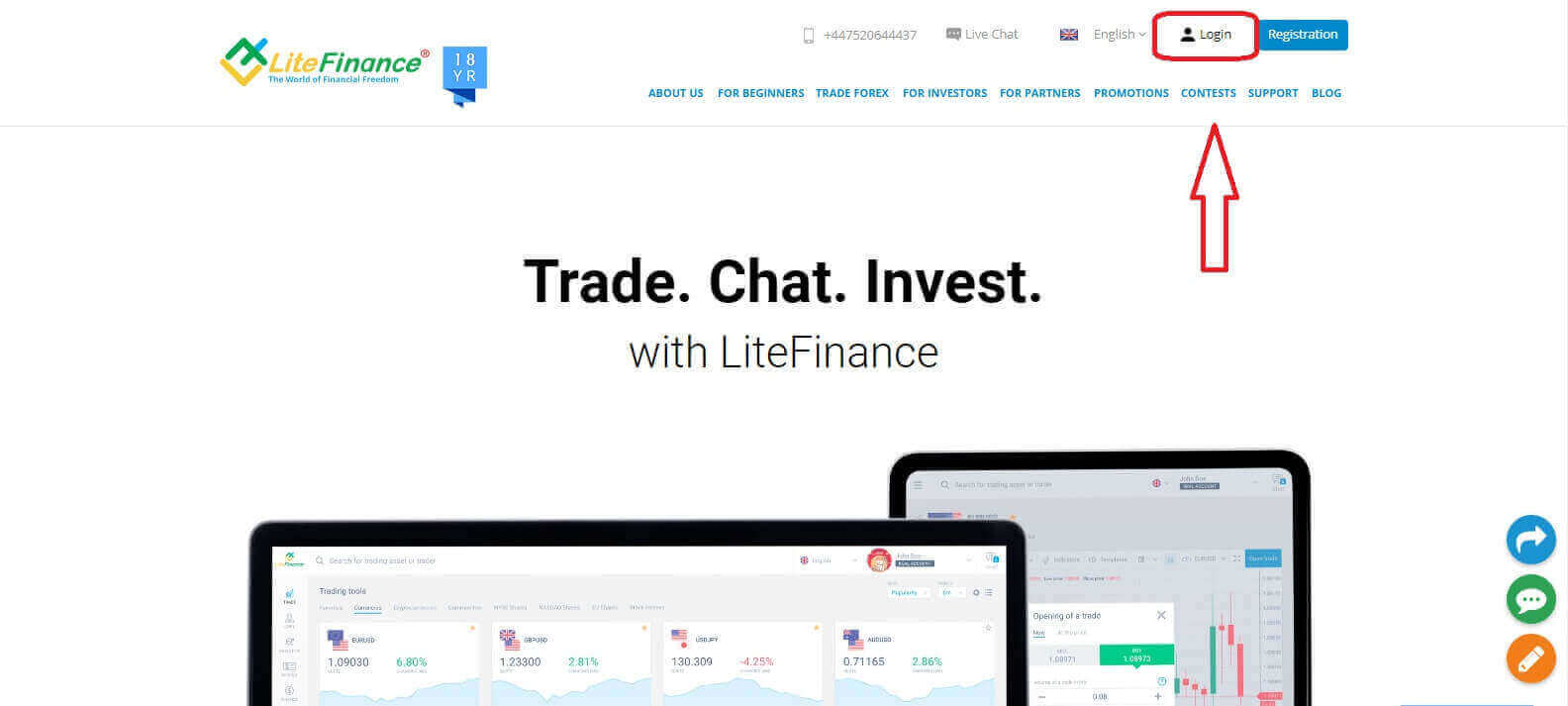
På login-siden skal du vælge "Glemt adgangskode" .
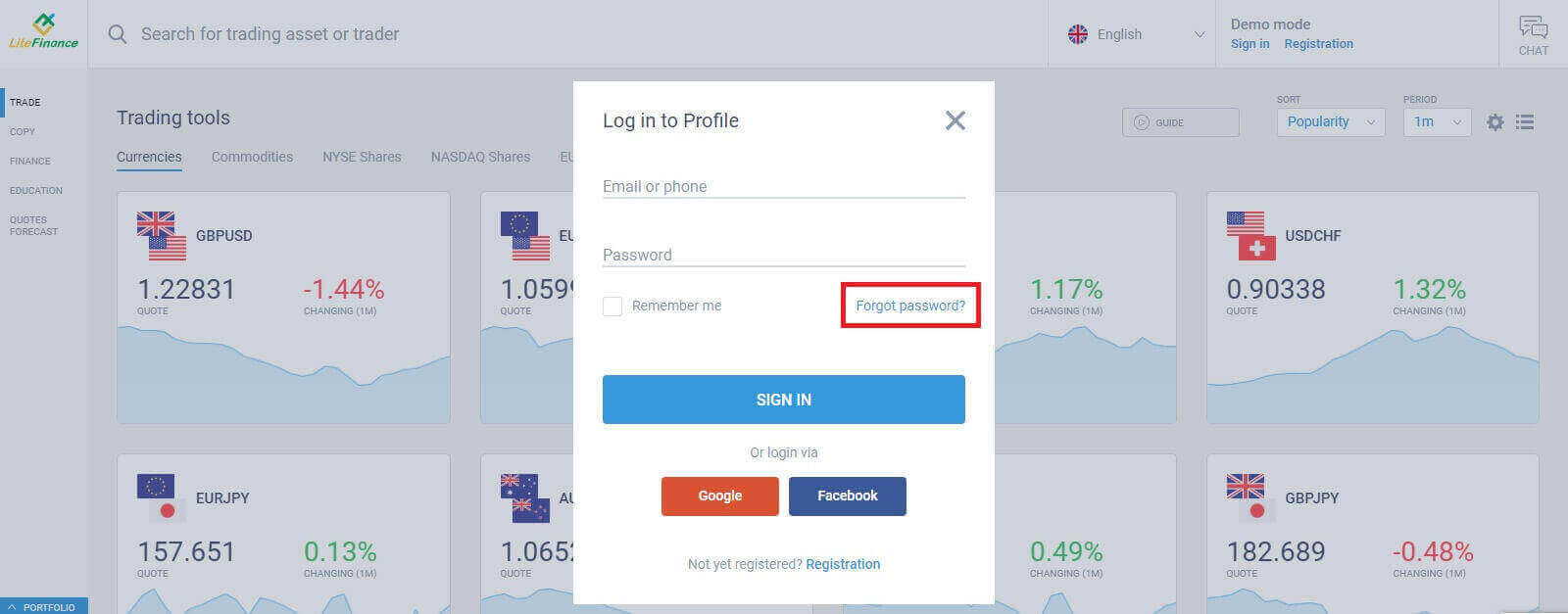
Indtast e-mail/telefonnummeret på den konto, du vil nulstille adgangskoden til i formularen, og klik derefter på "SEND". Inden for et minut vil du modtage en 8-cifret bekræftelseskode, så tjek venligst din indbakke omhyggeligt.
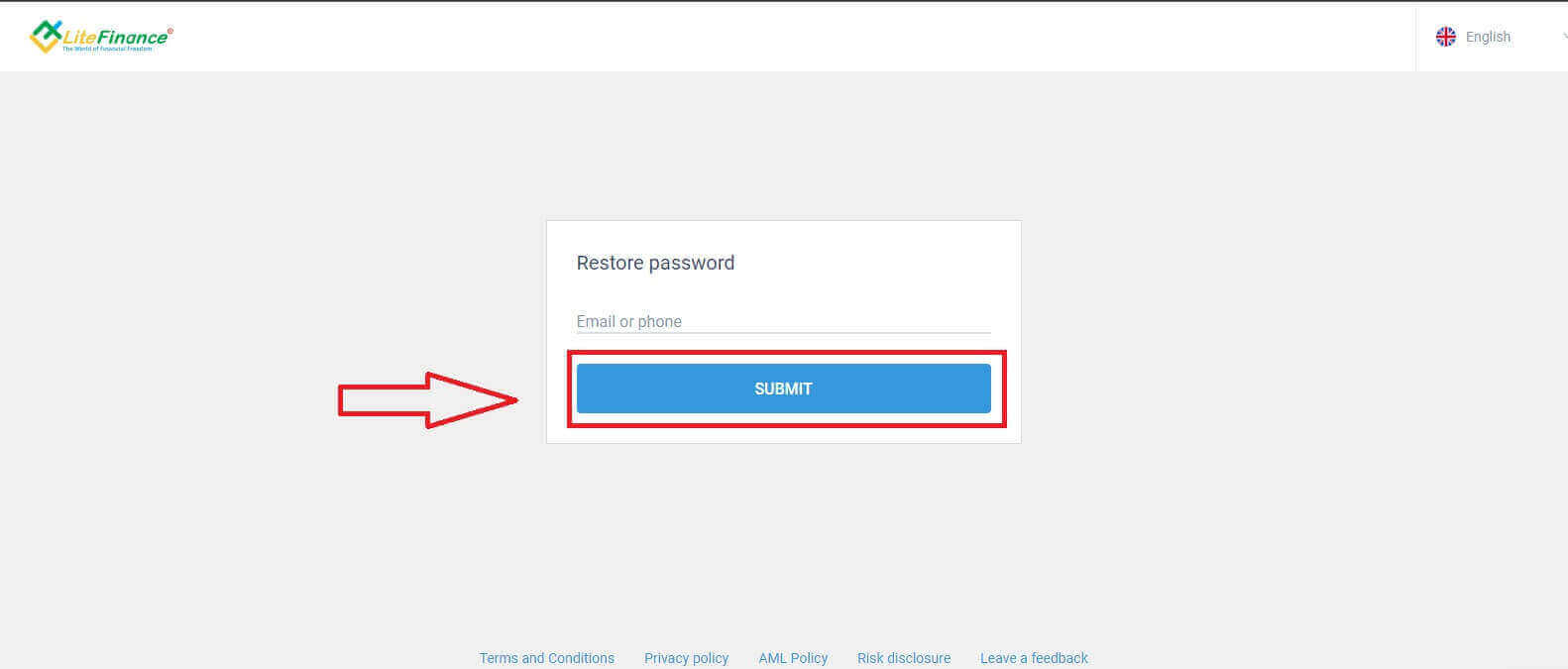
Til sidst, i den næste formular, skal du udfylde din bekræftelseskode i formularen og oprette en ny adgangskode. For at afslutte nulstillingen af din adgangskode skal du klikke på "SEND".
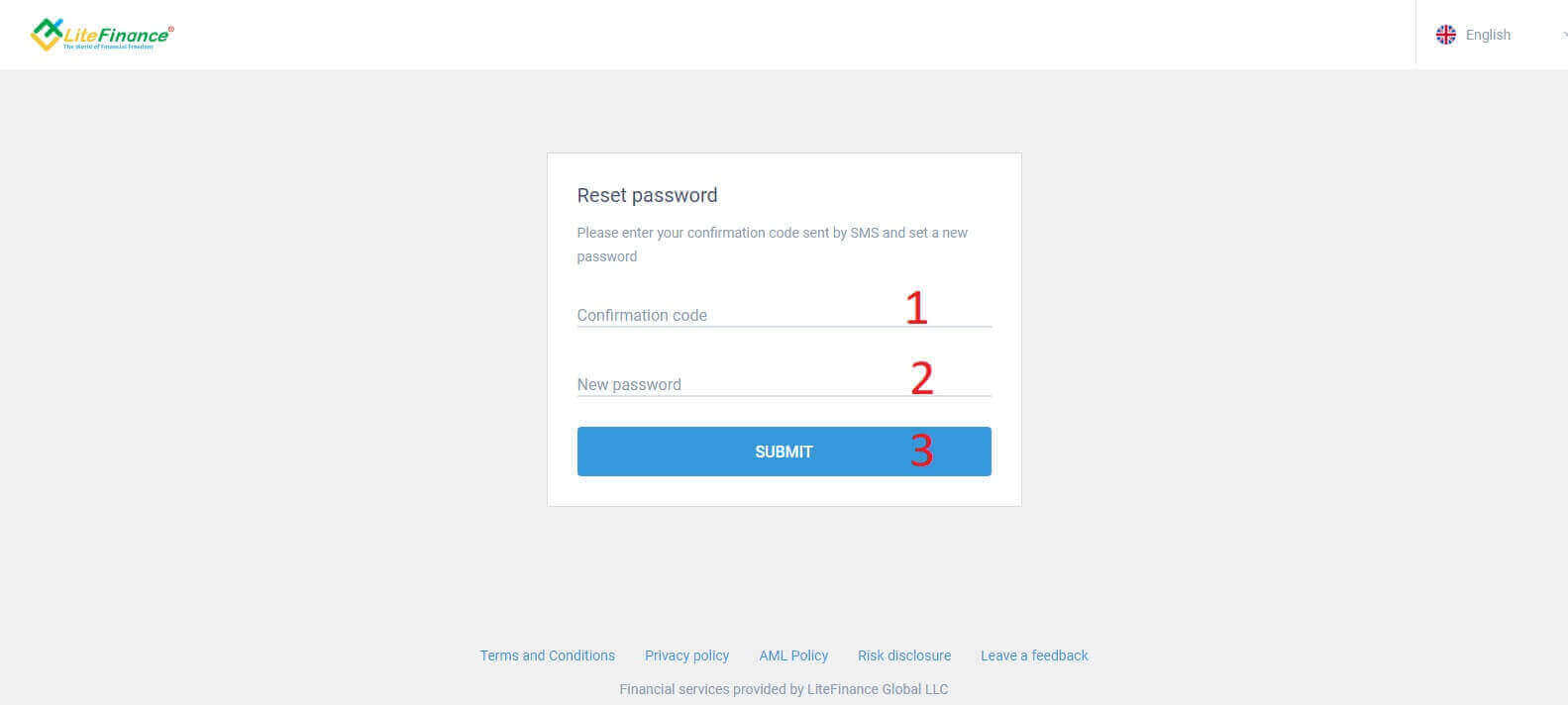
Sådan logger du på LiteFinance på LiteFinance Mobile-appen
Log ind på LiteFinance ved hjælp af en registreret konto
I øjeblikket er hverken login via Google eller Facebook tilgængeligt på LiteFinance-mobilhandelsappen. Hvis du ikke har en registreret konto, så se dette indlæg: Sådan registrerer du en konto på LiteFinance .Installer LiteFinance-mobilhandelsappen på din telefon.
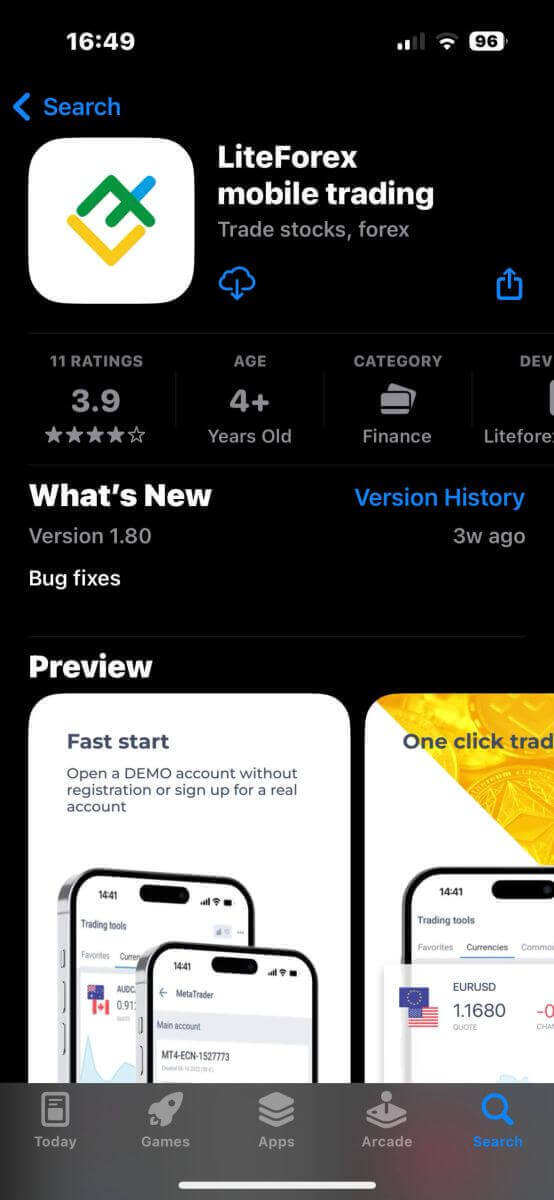
Åbn LiteFinance-mobilhandelsappen, indtast dine registrerede kontooplysninger, og klik derefter på "LOG IND" for at fortsætte.
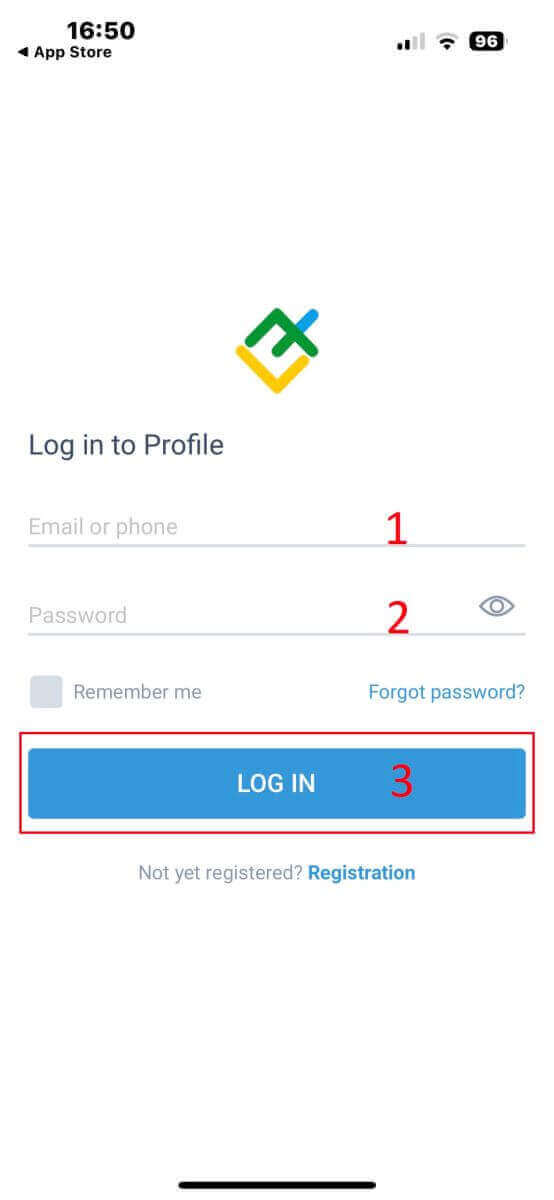
Sådan gendannes din Lifinance-adgangskode
På appens login-grænseflade skal du vælge "Glemt adgangskode" . Indtast e-mailadressen/telefonnummeret på den konto, som du vil nulstille adgangskoden til, og tryk på "SEND" . Inden for 1 minut vil du modtage en 8-cifret bekræftelseskode. Indtast derefter bekræftelseskoden og din nye adgangskode. Klik på "Bekræft", og du vil nulstille din adgangskode.